CANON XF 100 Instruction Manual [fr]
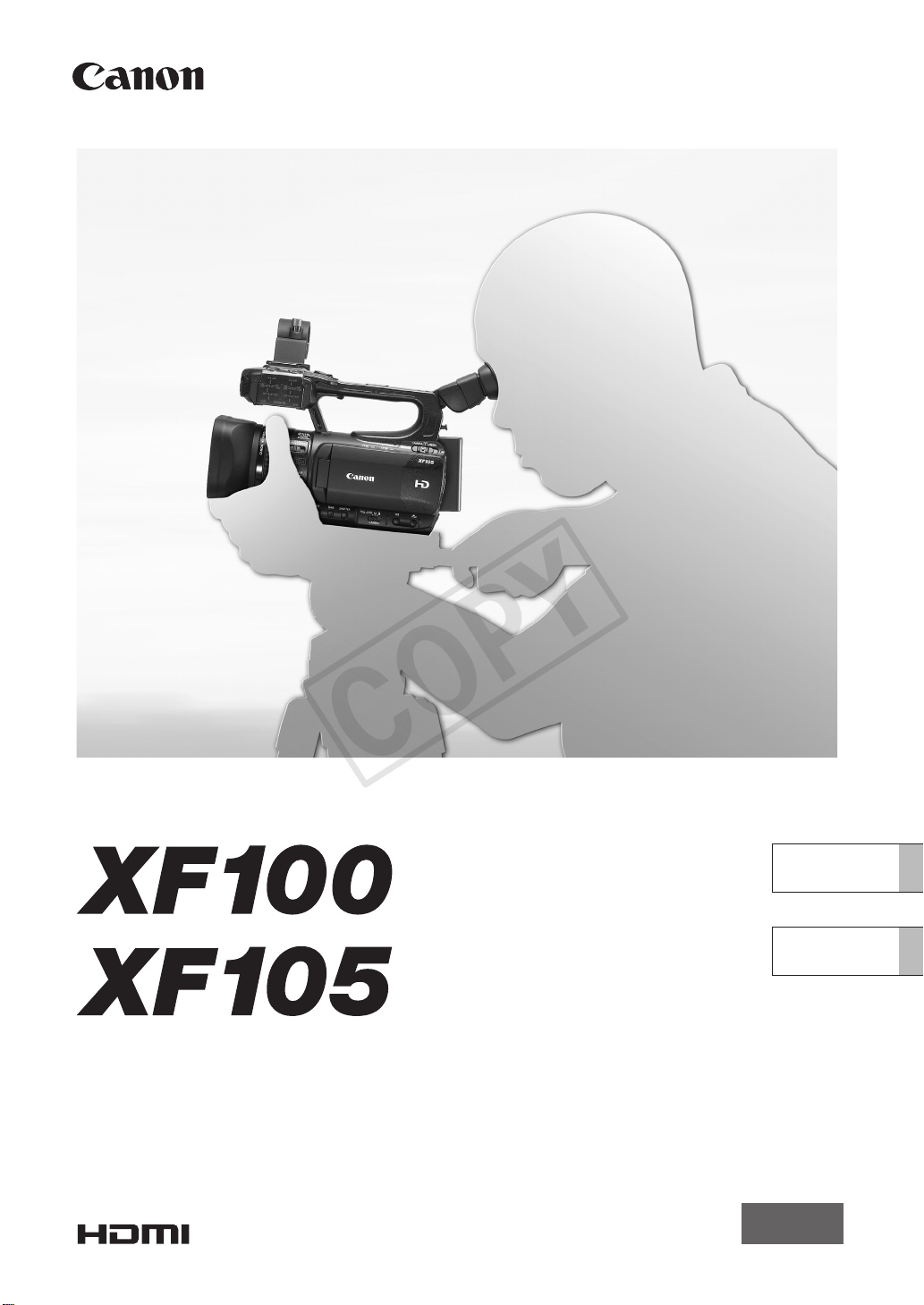
PUB. DIM-0973-000D
COPY
Manuel d'instruction
Bedienungsanleitung
Caméscope HD
Français
HD-Camcorder
Deutsch
PAL
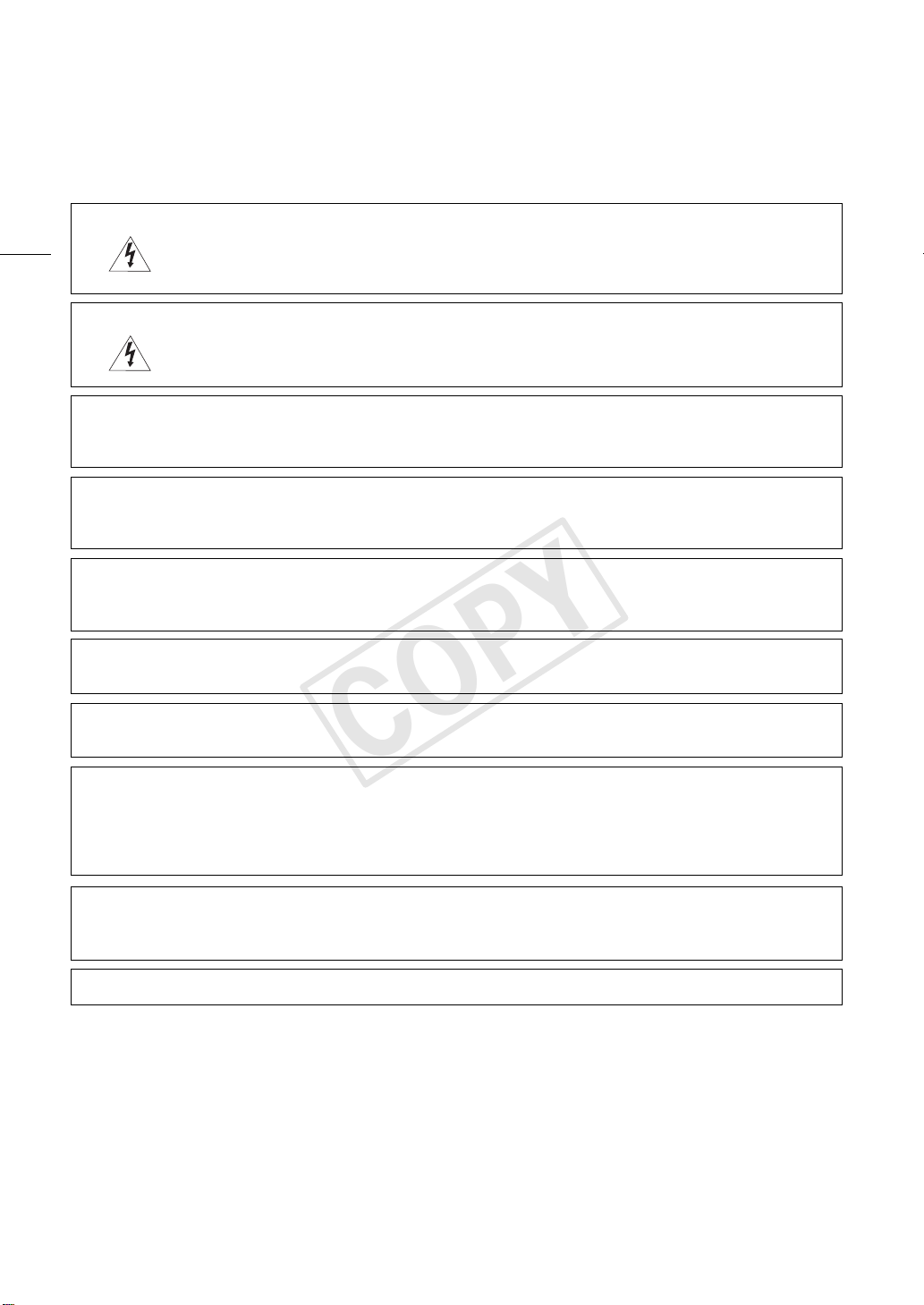
Consignes relatives à l’utilisation
COPY
AVERTISSEMENT :
2
AFIN D’ÉVITER TOUT RISQUE D’ÉLECTROCUTION, NE PAS ENLEVER LE COUVERCLE (NI LE
DOS). CET APPAREIL NE CONTIENT PAS DE PIECES RÉPARABLES PAR L’UTILISATEUR. POUR
TOUTE RÉPARATION, S’ADRESSER À UNE PERSONNE QUALIFIÉE.
AVERTISSEMENT :
POUR RÉDUIRE LES RISQUES D’INCENDIE OU DE CHOC ÉLECTRIQUE, NE PAS EXPOSER CET
APPAREIL À LA PLUIE NI À L’HUMIDITÉ.
AVERTISSEMENT SUR LES DROITS D’AUTEUR :
L’enregistrement non autorisé d’informations protégées par des droits d’auteur peut enfreindre les droits sur
la propriété artistique et aller à l’encontre des dispositions de la loi sur les droits d’auteur.
ATTENTION :
TPOUR RÉDUIRE LES RISQUES D’INCENDIE OU DE CHOC ÉLECTRIQUE, AINSI QUE LA PRODUCTION
DE PARASITES, UTILISER UNIQUEMENT LES ACCESSOIRES RECOMMANDÉS.
ATTENTION :
DECONNECTEZ LA PRISE SECTEUR DE LA PRISE D’ALIMENTATION QUAND L’APPAREIL N’EST PAS
UTILISÉ.
Pour éviter tout risque de choc électrique, ne pas exposer ce produit aux écoulements ni aux aspersions
d’eau.
La fiche d’alimentation est utilisée pour mettre l’appareil hors tension. La fiche d’alimentation doit rester
accessible afin de permettre sa déconnexion rapide en cas d’accident.
ATTENTION :
• Danger d’explosion si un type incorrect de batterie est attaché. Utilisez uniquement le même type de
batterie.
• N’exposez pas les batteries ni l’appareil à une chaleur excessive telle qu’à l’intérieur d’une voiture garée
en plein soleil, près d’un feu, etc.
Lors de l’utilisation de l’adaptateur secteur compact, ne l’enveloppez ni ne le recouvrez d’un morceau de
tissus, et ne le placez pas dans un endroit étroit et confiné. La chaleur pourrait s’accumuler, le boîtier en
plastique se déformer et cela pourrait entraîner une électrocution ou un incendie.
La plaque d’identification CA-930 est située sur le dessous de l’appareil.
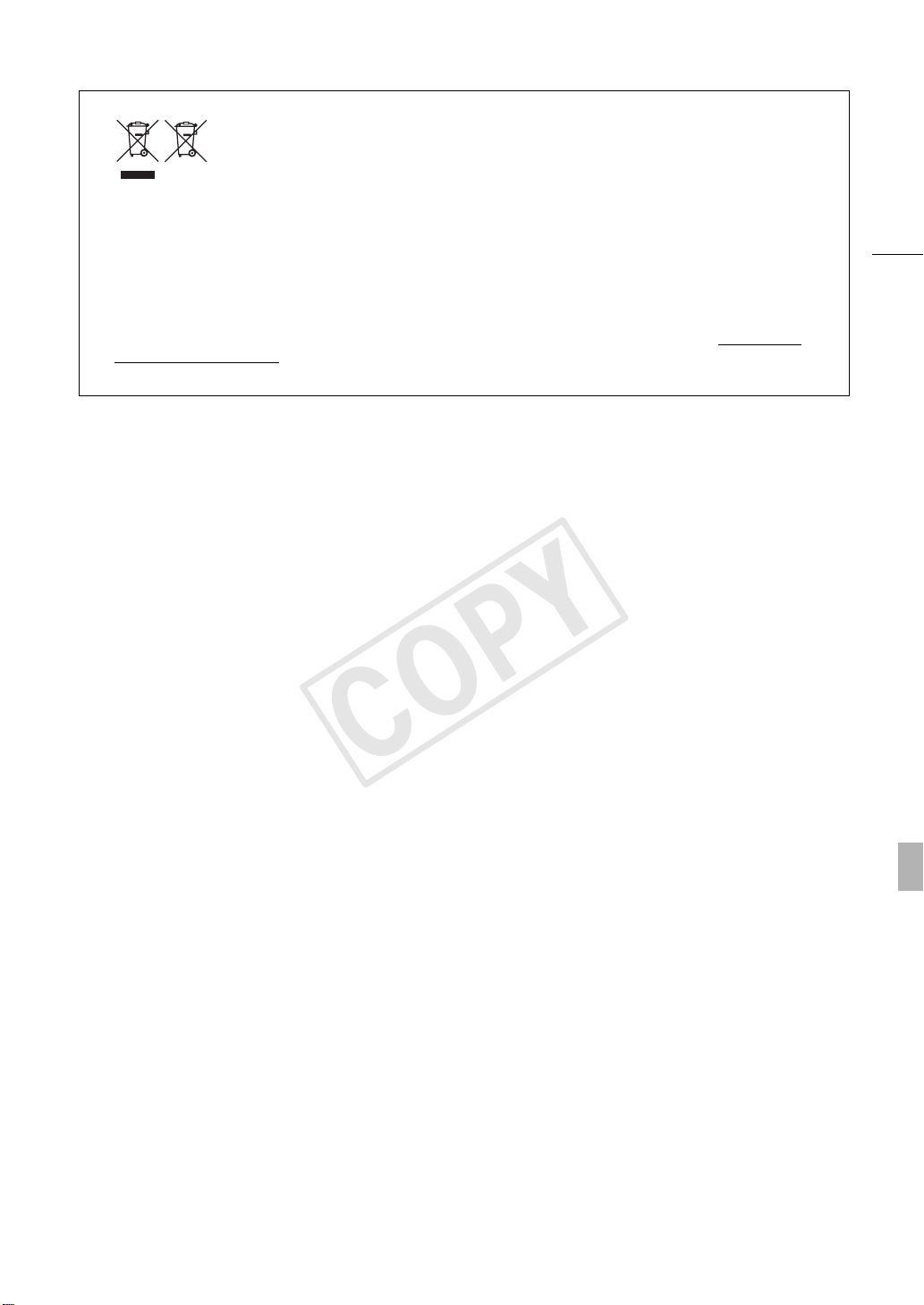
Union européenne (et Espace économique européen) uniquement.
COPY
Ces symboles indiquent que ce produit ne doit pas être mis au rebut avec les ordures
ménagères, comme le spécifient la Directive européenne DEEE (2002/96/EC), la Directive
européenne relative à l'élimination des piles et des accumulateurs usagés (2006/66/EC) et
les lois en vigueur dans votre pays, appliquant ces directives.
Ce produit doit être confié à un point de collecte désigné, par exemple, chaque fois que vous achetez un
produit similaire neuf, ou à un point de collecte agréé pour le recyclage équipements électriques ou
électroniques (EEE) et des piles et accumulateurs. Le traitement inapproprié de ce type de déchet risque
d'avoir des répercussions sur l'environnement et la santé humaine, du fait de la présence de substances
potentiellement dangereuses généralement associées aux équipements électriques ou électroniques. Votre
coopération envers la mise au rebut correcte de ce produit contribuera à l'utilisation efficace des ressources
naturelles.
Pour de plus amples informations sur le recyclage de ce produit, veuillez contacter vos services municipaux,
votre éco-organisme ou les autorités locales. Vous pouvez également vous rendre sur le site www.canoneurope.com/environment.
(Espace économique européen : Norvège, Islande et Liechtenstein)
3
Marques de commerce et marques déposées
• Les sigles SD et SDHC sont des marques commerciales de SD-3C, LLC.
• CompactFlash est une marque commerciale SanDisk Corporation.
• Le logo est une marque de commerce de CompactFlash Association.
• Microsoft et Windows sont des marques déposées ou des marques enregistrées de Microsoft Corporation
aux États-Unis d'Amérique et/ou dans d'autres pays.
• Apple, Mac OS, Final Cut Pro sont des marques commerciales d’Apple Inc., déposées aux États-Unis
d'Amérique et dans d'autres pays.
• Avid, Media Composer et NewsCutter sont des marques commerciales ou des marques commerciales
déposées d'Avid Technology, Inc. ou de ses filiales aux États-Unis d'Amérique et/ou dans d'autres pays.
• HDMI, le sigle HDMI et High-Definition Multimedia Interface sont des marques commerciales ou des marques
commerciales déposées de HDMI Licensing LLC aux États-Unis d'Amérique et dans d’autres pays.
• Les autres noms de produits non mentionnés ci-dessus peuvent être des marques de commerce ou des
marques déposées de leur compagnie respective.
• Cette appareil intègre une technologie exFAT brevetée de Microsoft.
• TOUTE UTILISATION AUTRE QUE POUR L’USAGE PERSONNEL DU CONSOMMATEUR DE CE PRODUIT,
CONFORME AU STANDARD MPEG-2 POUR LE CODAGE D’INFORMATION VIDEO SUR SUPPORT, EST
EXPRESSEMENT INTERDITE SANS LICENCE SOUMISE AUX BREVETS APPLICABLES DU PORTEFEUILLE
DE BREVETS MPEG-2, LAQUELLE EST DISPONIBLE AUPRES DE MPEG LA, L.L.C., 250 STEELE STREET,
SUITE 300, DENVER, COLORADO 80206, USA.
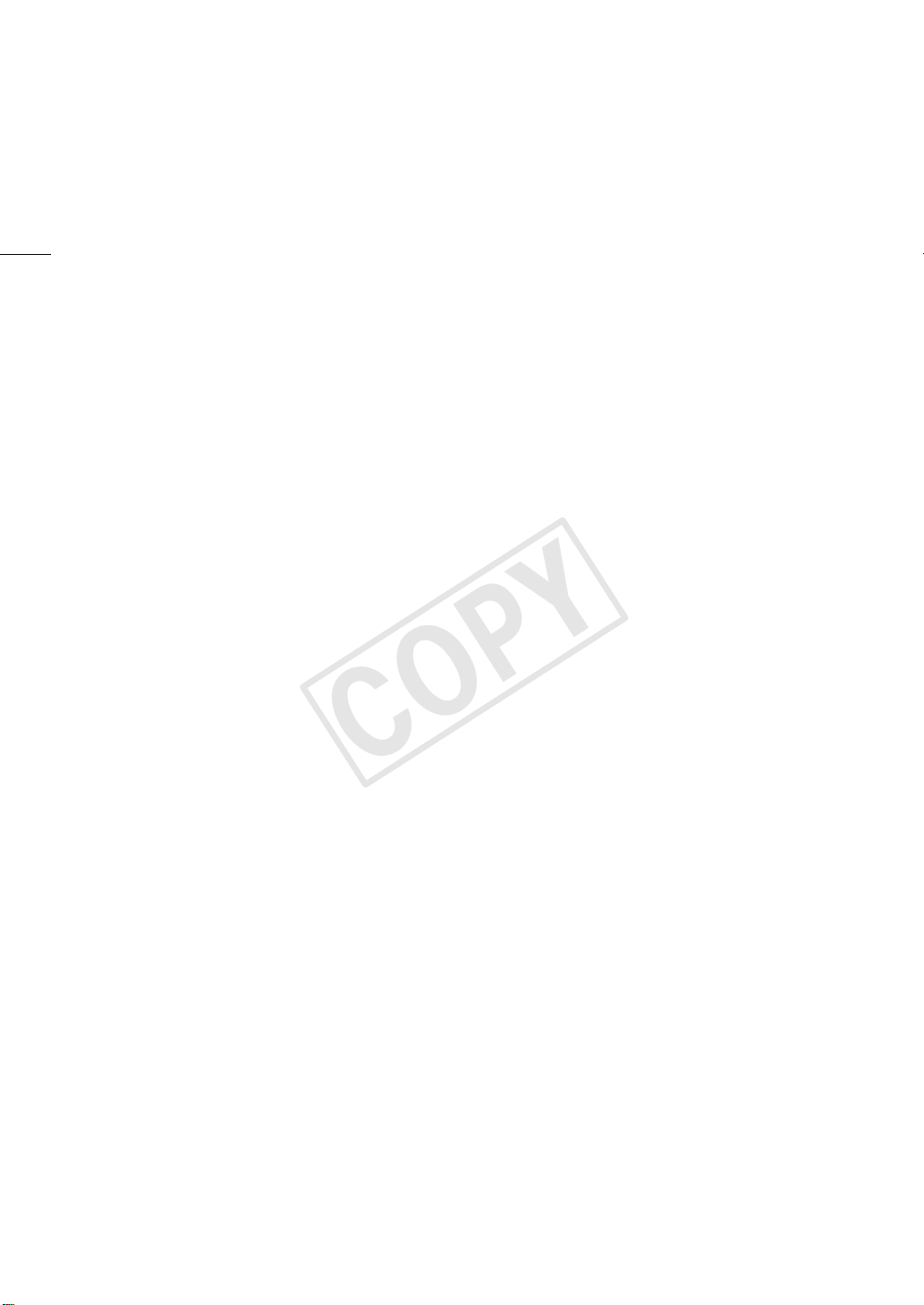
Points forts du XF105/XF100
COPY
Le caméscope Canon XF105/XF100 HD a été conçu avec comme soucis premier la qualité et la fonctionnalité
tout en conservant une taille compacte. Voici certaines des nombreuses fonctions qui vous permettront de
transformer votre vision créative en réalité.
4
Enregistrement HD
Le système CMOS et le processeur d'image
DIGIC DV III
Le caméscope est muni d'un capteurs CMOS
1/3-type qui est capable de capturer une vidéo à un
compte effectif de environ 2,07 mégapixels
(1920x1080). Les images sont traitées par le
processeur d'image de pointe DIGIC DV III.
Vidéo superbe HD
Ce caméscope fait appel au codec MPEG-2 Long
GOP. Lorsque vous enregistrez en utilisant le débit
binaire de 50 Mbps (avec un échantillonnage des
couleurs 4:2:2), la qualité de vos enregistrements
n'aura rien à envier aux enregistreurs vidéo utilisés
dans l'industrie télévisuelle. Vos enregistrements
sont stockés en fichier Material eXchange Format
(MXF), compatible avec les plus grands logiciels
d’édition non-linéaire (NLE).
Vous pouvez configurer le signal d'enregistrement
vidéo qui correspond le mieux à vos besoins. En
combinant les paramètres de débit binaire/
résolution et le paramétrage des images par
seconde, vous pouvez obtenir des vidéos de
1440x1080/25P à 25 Mbps jusqu'à des vidéos de
1280x720/50P à 35 Mbps et même des vidéos de
1920x1080/50i à 50 Mbps. Vous pouvez
sélectionner un total de 11 combinaisons
différentes !
Utilisation
Commandes faciles à utiliser dans un boîtier
compact
Ce caméscope possède une grande variété de
commandes externes à la portée de vos doigts,
telles que la bague manuelle qui vous permet de
régler la mise au point, le zoom ou l'ouverture,
simplement en déplaçant un commutateur et en
tournant la bague. Tout ça dans un boîtier qui est si
compact que vous pouvez le porter et l'utiliser
pendant de longues périodes de temps sans vous
fatiguer.
Détection des visages
Quand le visage d'un sujet est détecté, le
caméscope peut le suivre et faire la mise au point
sur lui. De plus, vous pouvez utiliser le caméscope
en mise au point manuelle mais basculer sur
l'autofocus uniquement quand un visage est détecté
(0 52), assurant ainsi que les sujets sont au point.
Support d’enregistrement
Le caméscope stocke les vidéos et le son sur des
cartes CompactFlash (CF). Grâce au deuxième
compartiment de carte CF, vous pouvez même faire
des enregistrements de longue durée sans vous
soucier des problèmes d'espace. Lorsque l'une des
cartes CF est pleine, l'enregistrement se poursuit
automatiquement sur l'autre carte sans interruption
quand vous utilisez le relais d'enregistrement
(0 39).
Logiciel XF Utility fourni
La gestion de vos enregistrements n'a jamais été
aussi simple grâce au logiciel Canon XF Utility
fourni. Vous pouvez transférer vos enregistrements
sur votre ordinateur, depuis lequel vous pourrez les
visionner et en assurer la gestion. A l'aide des plugin fournis, vous pourrez alors utiliser les
enregistrements avec les plus grands logiciels NLE*.
* Référez-vous à la section Sauvegarde des clips sur un
ordinateur (0 134) pour les détails concernant les
logiciels compatibles.
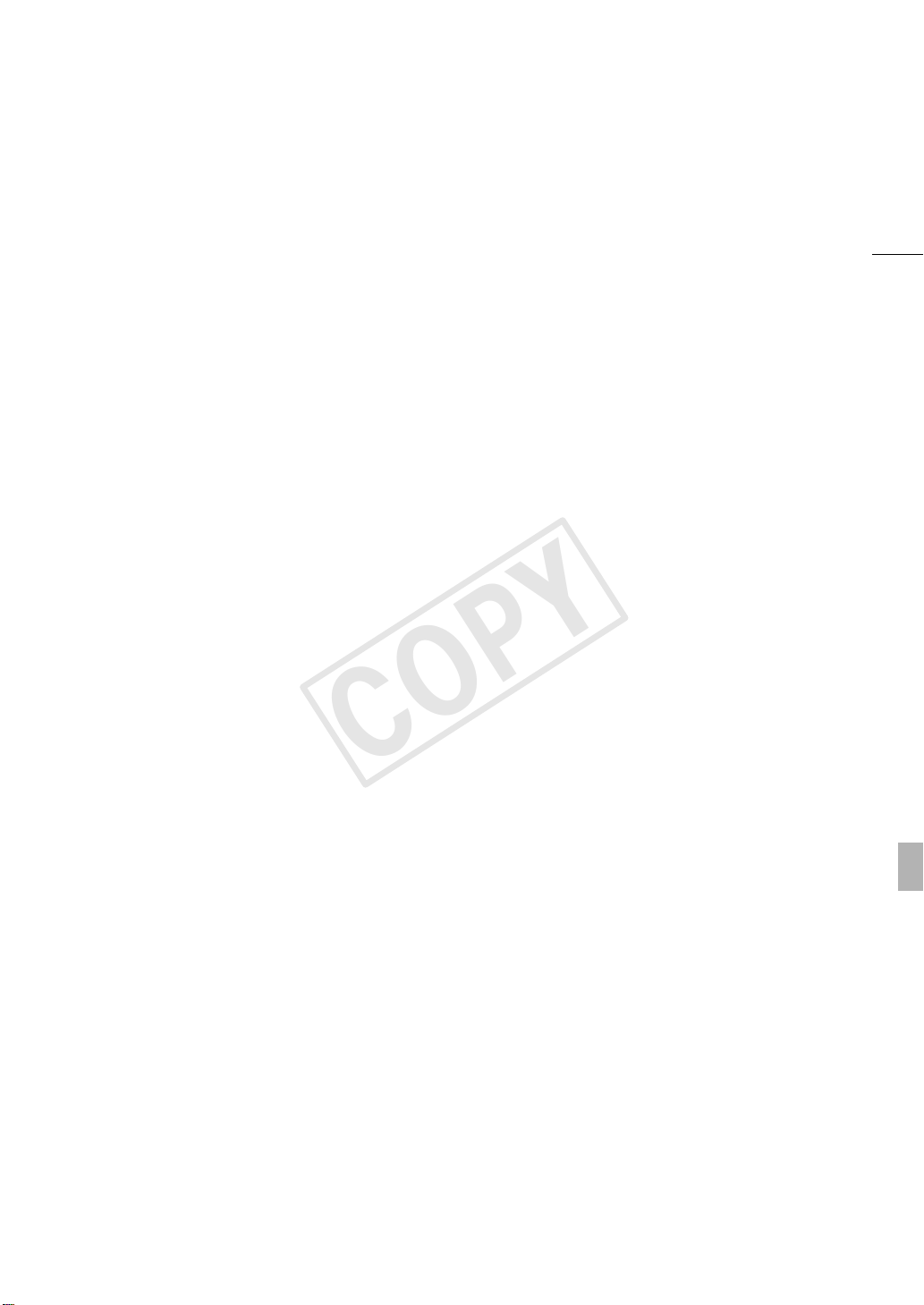
Modes d’enregistrement avancées
COPY
Modes d'enregistrement spéciaux
Les modes d'enregistrement spéciaux (0 90) vous
confèrent le contrôle créatif de vos enregistrements.
Vous pouvez créer des effets ralentis ou accélérés
dans vos enregistrements, enregistrer un nombre
d'images prédéterminé à des intervalles définis
(idéal pour les sujets qui bougent peu) ou enregistrer
un certain nombres d'images chaque fois que vous
pressez un bouton (idéal pour les animations en
volume).
Paramètres d'image personnalisés
Grâce aux paramètres d'image personnalisée
(0 101), vous pourrez bénéficier d'un contrôle
sans égale de vos images pour leur donner le "look"
que vous voulez, telle que la matrice gamma et la
netteté. Les paramètres d’image personnalisés
peuvent être enregistrés sur une carte SD, ce qui
permet à plusieurs caméscopes XF105/XF100 de
faire appel aux mêmes paramètres, ou ils peuvent
être intégrés directement dans l’enregistrement.
Enregistrement infrarouge
Enregistrez dans le noir en utilisant l'enregistrement
infrarouge (0 95). Avec l'éclairage infrarouge
intégré, vous pouvez enregistrer des animaux
nocturnes dans leur environnement naturel ou toute
autre scène similaire.
Fonctionnalités professionnelles avancées
Connectivité de niveau professionnel (b
uniquement)
Une prise HD/SD SDI conçue selon les normes de
l'industrie (0 130) pour une sortie de signal non
compressée, un système audio intégré et le code
temporel SMPTE (LTC) confèrent à ce caméscope
les fonctionnalités des caméras professionnelles. Le
verrouillage de synchronisation (0 76), de même
que la synchronisation du code temporel (0 77)
permettent à ce caméscope de participer à
n’importe quelle installation de prise de vue multicaméra.
Personnalisation
Ce caméscope présente plusieurs options de
personnalisation. Vous pouvez attribuer les
fonctions les plus utilisées à des boutons
prédéterminés (0 99), ainsi vous pourrez activer
ces fonctions, simplement en pressant sur un seul
bouton. Les options de fonctions personnalisées
(0 110) et d'affichage personnalisé (0 111) vous
donnent encore plus de liberté de commander les
divers aspects du fonctionnement du caméscope.
Enregistrez vos paramètres d'image et de menu sur
une carte SD, de manière à transférer vos
préférences de paramétrage à d'autres
caméscopes XF105/XF100 et pour les utiliser de la
même façon.
Autres Fonctions
Audio
Le son est enregistré en audio PCM linéaire bi-canal
(16-bit/48 kHz). Vous pouvez utiliser le microphone
intégré, la prise d'entrée audio MIC ou les deux
prises d'entrée audio XLR (avec alimentation
fantôme) lors de vos enregistrements.
Wave Form
Vérifiez la luminosité de l'image en utilisant le
moniteur de courbes (0 86) ou la mise au point en
utilisant l'écran de contour (0 87).
Nouvelles fonctionnalités et fonctionnalités
améliorées
Les autres fonctions comprennent la stabilisation
d'image (0 54), la capacité d'ajouter des méta
données aux enregistrements (0 84), et une
batterie d'alimentation compatible avec Intelligent
System (0 178). De plus, le décalage de l'axe
optique (0 97) et le guide de distance focale
(0 98) ont été ajouté pour faciliter la prise de vues
3D.
5
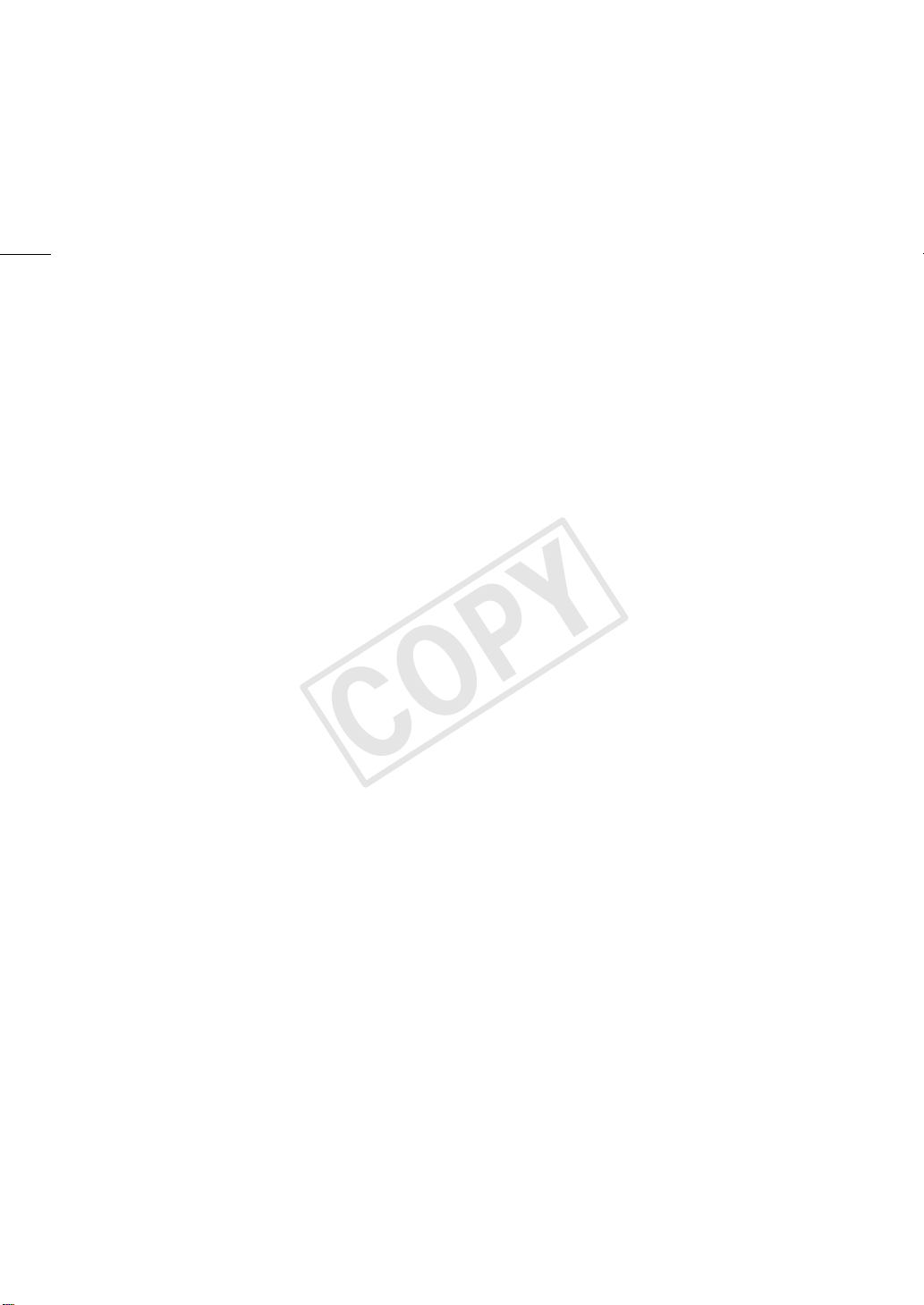
Table des matières
COPY
6
1. Introduction 9
A propos de ce manuel 9
Conventions utilisées dans ce manuel 9
Accessoires fournis 11
Nom des pièces 12
2. Préparatifs 21
Préparation de l'alimentation électrique 21
Utilisation d'une batterie d'alimentation 21
Mise hors/sous tension du caméscope 24
Réglages de la date/heure et de la langue 25
Réglage de la date et de l'heure 25
Modifier le fuseau horaire 25
Affichage de la date et de l'heure pendant
l'enregistrement 26
Changer la langue 26
Utilisation des menus 27
Sélection d'une option dans le menu 27
Préparation du caméscope 29
Fixation du support de microphone 29
Fixation du pare-soleil 29
Réglage dioptrique du viseur 29
Utilisation de l'écran LCD 30
Utilisation simultanée du viseur et de l'écran
LCD 30
Ajustement du viseur/l'écran LCD 30
Régler l'écran en mode noir et blanc 31
Réglage de la sangle de poignée 31
Fixation de la bandoulière 32
Installation et retrait des couvre-prises 32
Utilisation de la télécommande sans fil 33
Utilisation d'un trépied 34
Préparation du support d'enregistrement 35
Insertion d'une carte CF 35
Vérification du statut des logements de carte
CF 36
Retrait d'une carte CF 36
Insertion et retrait d'une carte SD 37
Initialisation du support d'enregistrement 37
Passer d'un logement de carte CF à l'autre 38
Sélection de la méthode d'enregistrement sur les
cartes CF 39
Vérification de la durée d'enregistrement
restante 39
Récupération de données sur la carte CF 40
3. Enregistrement 41
Enregistrement vidéo 41
Préparation à l'enregistrement 41
Enregistrement 42
Affichages à l'écran 44
Mode d’économie d’énergie 46
Configuration vidéo : débit binaire, résolution et
vitesse séquentielle 47
Touche et molette personnalisées 48
Réglage de la mise au point 49
Mode de mise au point manuelle 49
Utilisation des fonctions d'assistance de mise au
point 50
Mode autofocus 51
Détection et mise au point sur des visages 52
Limite de focus et tournage macro 53
Stabilisateur d’image 54
Gain 55
Contrôle de gain automatique (AGC) 55
Contrôle de gain manuel 56
Vitesse d'obturation 58
Modification du mode de vitesse d'obturation 59
Réduction de papillonnement 59
Réglage du diaphragme 60
Contrôle d'ouverture automatique 60
Contrôle d'ouverture manuelle 60
Ajustement du niveau AE 61
Réglage du mode de mesure de la lumière 61

7
COPY
Balance des blancs 63
Balance des blancs automatique 63
Balance des blancs prédéfinie 64
Réglage de la température de couleur 65
Balance des blancs personnalisée 65
Utilisation du zoom 66
Utilisation de la bague manuelle 66
Utilisation des leviers de zoom, de la
télécommande sans fil, ou d'une
télécommande optionnelle 66
Commande douce de zoom 69
Utilisation d'adaptateurs de conversion
optionnels 70
Affichage des marqueurs et zébrures à l'écran 71
Affichage des marqueurs à l'écran 71
Affichage des zébrures 72
Réglage du code temporel 73
Sélection du mode d'exécution 73
Mettre l'affichage du code temporel en pause 74
Réglage des bits utilisateur 75
b Synchronisation avec un appareil
externe 76
Connexion d'un appareil externe 76
Utilisation d'un signal vidéo de référence
(synchronisation Genlock) 76
Utilisation d'un code temporel 77
Sortie de signal de code temporel 78
Enregistrement audio 79
Utilisation du microphone intégré ou d'un
microphone externe connecté à la prise
MIC 79
Utilisation de l'entrée de ligne ou d'un microphone
extérieur connecté à une prise XLR 80
Ajustement du niveau audio 82
Suivi de l'audio avec des écouteurs 83
Utilisation des métadonnées 84
Réglage de la mémo d'utilisateur 84
Barre de couleur/signal de référence audio 85
Enregistrement de barres de couleur 85
Enregistrement du signal de référence audio 85
Wave Form 86
Affichage des portées vidéo 86
Configuration l'écran de courbes 86
Configuration l'écran des contours 87
Ajout d'un repère de tournage pendant un
enregistrement 88
Contrôle de l’enregistrement 89
Modes d'enregistrement spéciaux 90
Mode d'enregistrement par intervalles 90
Mode d'enregistrement séquentiel 91
Mode ralenti et accéléré 92
Mode de pré-enregistrement 94
Enregistrement infrarouge 95
Activation du mode infrarouge 95
Utilisation de l'éclairage infrarouge 95
Décalage de l'axe optique 97
Utilisation du guide de distance focale 98
4. Personnalisation 99
Touches attribuables 99
Changement de la fonction attribuée 99
Utilisation d'une touche attribuable 99
Paramètres d'image personnalisée 101
Sélection des fichiers d'image personnalisés 101
Édition des paramètres de fichier image
personnalisé 102
Renommer des fichiers d'image
personnalisés 102
Protection des fichiers d'image
personnalisés 103
Transférer des fichiers d'image
personnalisés 103
Intégrer des paramètres d'image personnalisée
dans une photo 104
Paramètres d'image personnalisée
disponibles 105
Personnaliser les fonctions et les affichages à
l'écran 110
Fonctions de personnalisation 110
Personnalisation des affichages à l'écran 111
Enregistrement et chargement des données de
caméra 112
Enregistrement des données caméra sur une carte
SD 112
Chargement des données caméra sur une carte
SD 112
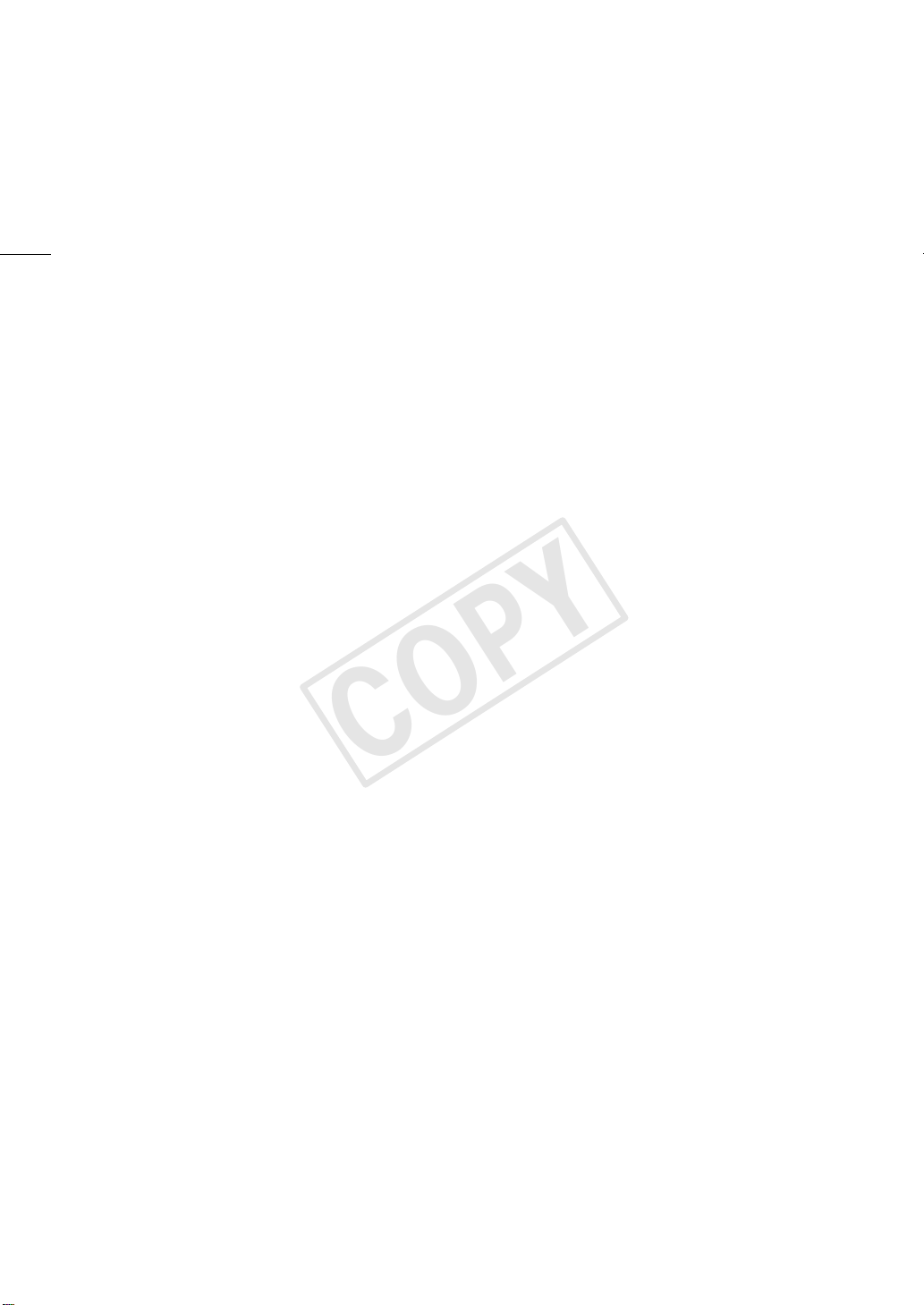
8
COPY
5. Lecture 113
Lecture 113
Ecran d’index des clips 113
Lecture de clips 115
Affichages à l'écran 116
Commandes de lecture 117
Réglage du volume 117
Ajout d'un repère de tournage pendant la
lecture 118
Opérations de clip 119
Utilisation du menu de clips 120
Affichage des informations de clip 120
Ajout de repères e ou de repères Z 121
Suppression des repères e ou des repères
Z 121
Copier des clips 122
Suppression de clips 123
Supprimer la mémo d'utilisateur 123
Copie d'un fichier d'image personnalisée intégré
dans le clip 124
Affichage d'un écran d'index des repères de
tournage 124
Affichage d'un écran d'index d'image d'un
clip 125
Ajout ou suppression d'un repère de tournage à
partir d'un écran d'index 125
Modification de l'onglet d'un clip 126
6. Connexions externes 127
Configuration de la sortie vidéo 127
Configuration de la sortie vidéo par prise 127
Sortie SD 128
Connexion à un moniteur externe 129
Diagramme des connexions 129
b Utilisation de la prise HD/SD SDI 130
Utilisation de la prise HDMI OUT 130
Utilisation de la prise HD/SD COMPONENT
OUT 130
Utilisation de la prise AV 131
Superposition d'affichages à l'écran sur un
moniteur externe 131
Sortie audio 132
b Audio intégré 132
Synchronisation de la vidéo avec le flux
audio 132
Sélection du canal audio 132
Sélection du niveau de sortie de la prise AV 133
Sauvegarde des clips sur un ordinateur 134
Exigences du système 134
Installation et désinstallation du logiciel Canon XF
Utility (Windows) 135
Installation et désinstallation de Canon XF Utility
(Mac OS) 137
Affichage des manuels d'instruction du
logiciel 140
7. Photos 141
Prendre des photos 141
Prendre des photos en mode CAMERA 141
Capturer des photos en mode MEDIA 141
Lecture de photos 143
Affichage de l'écran d'index [Photos] 143
Visionner des photos 143
Opérations photo 144
Utilisation du menu de photos 144
Suppression des photos 144
Protection des photos 145
Copier des fichiers d'image personnalisés 146
Numérotation des photos 147
8. Informations additionnelles 148
Options de menu 148
Affichage des écrans de statut 159
Dépannage 165
Liste de messages 168
Précautions d'usage 172
Maintenance/Divers 175
Accessoires en option 177
Caractéristiques 181
Index 185
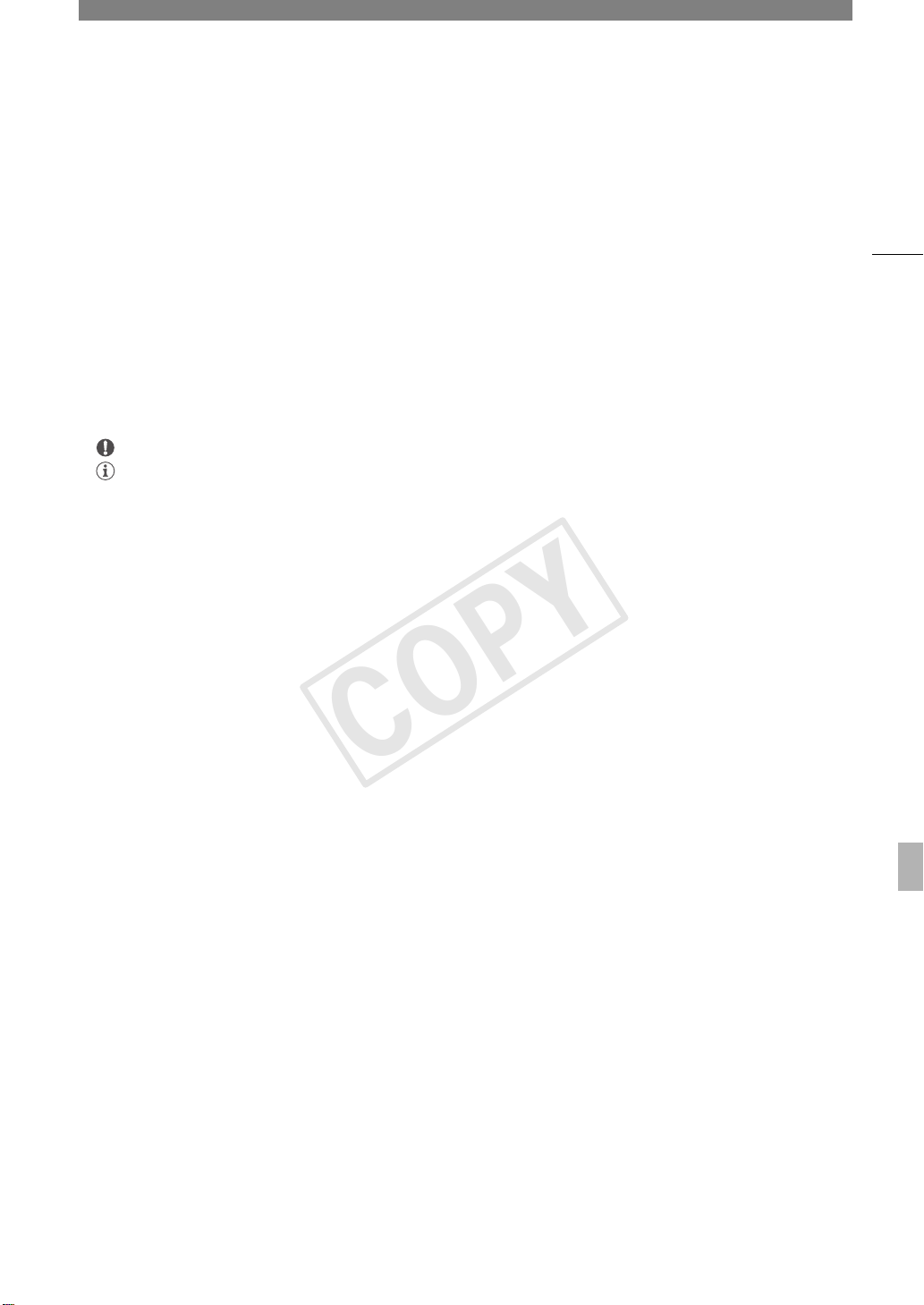
Introduction
COPY
1
A propos de ce manuel
Nous vous remercions d'avoir acheté le Canon XF105/XF100. Veuillez lire ce manuel attentivement avant
d’utiliser le caméscope et le conserver à titre de référence future. Si votre caméscope ne fonctionne pas
correctement, reportez-vous à la section Dépannage (0 165).
Conventions utilisées dans ce manuel
• IMPORTANT : précautions relatives à l’utilisation du caméscope.
• NOTES : rubriques additionnelles qui complètent les procédures de fonctionnement de base.
• 0 : numéro de la page de référence.
• b : texte qui s’applique uniquement au modèle indiqué par l’icône.
• Les termes suivants sont utilisés dans ce manuel.
"Écran" fait référence à l'écran LCD et à l'écran du viseur.
"Carte CF" fait référence à une carte CompactFlash (CF).
"Carte SD" fait référence à une carte mémoire SD ou SDHC.
"Support d'enregistrement" fait référence aux cartes CF et SD.
• Les photographies dans le manuel sont des exemples de photos pris avec un appareil photo. Certaines
captures d'écran ont été modifiées pour les rendre plus faciles à lire.
• Les illustrations de ce manuel montrent le b.
9
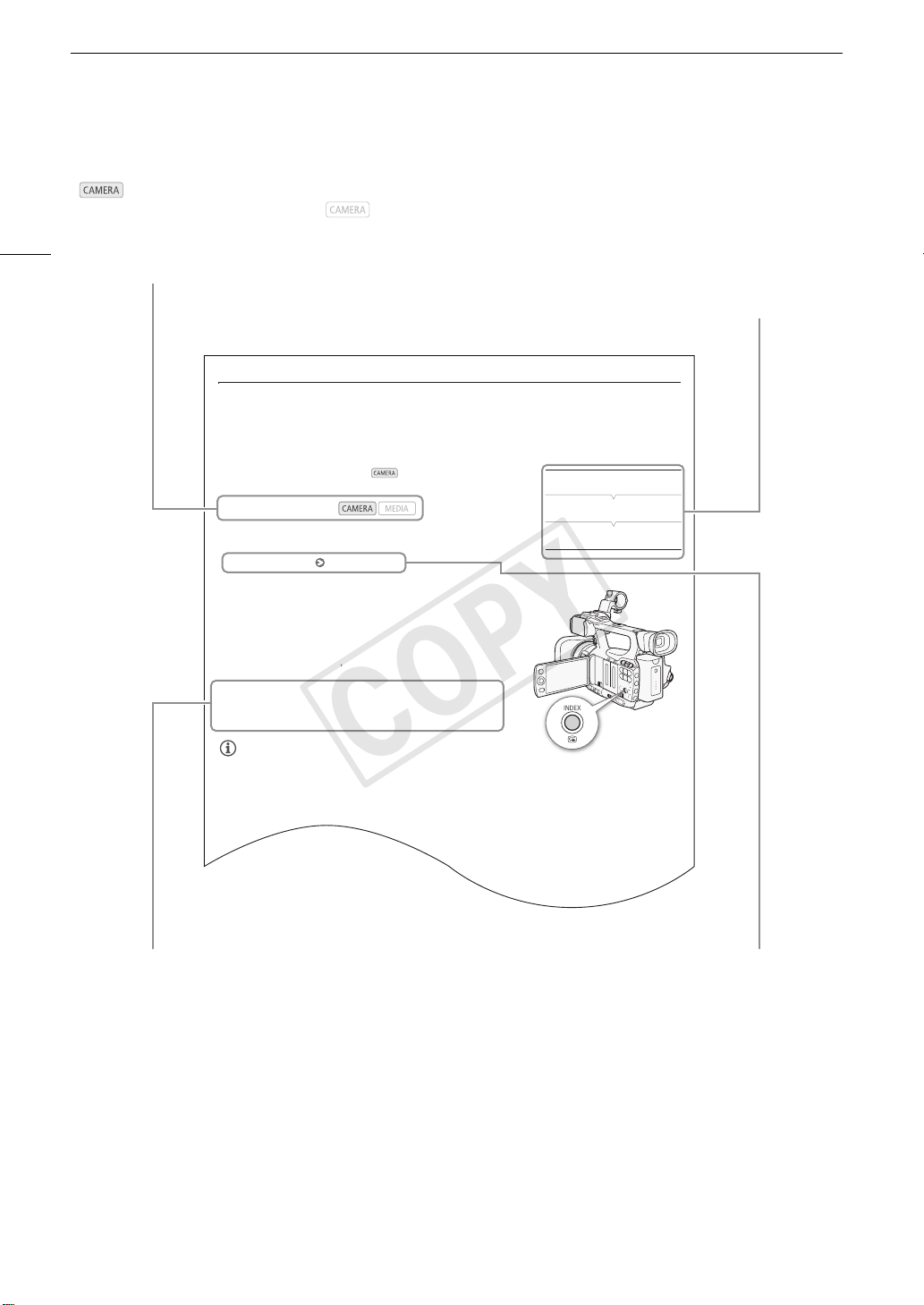
A propos de ce manuel
•
•
•
•
•
Contrôle de l enregistrement
Contrôle de l enregistrement
Lorsque le caméscope est en mode , vous pouvez revoir le dernier
clip enregistré.
1 Ouvrez le sous-menu [Contrôle enreg.] pour établir la durée de
révision.
[J Autres fonctions] [Contrôle enreg.]
2 Sélectionnez l'option souhaitée et pressez sur SET.
3 Après l'enregistrement, pressez la touche
U.
Le dernier clip enregistré et passé pendant le temps sélectionné, sans
audio. [A REVIEW] apparaît en haut de l'écran.
Pressez la touche CANCEL pour arrêter de revoir le clip et passez le
caméscope en mode d'enregistrement pausé.
Après la relecture du clip, le caméscope revient en mode
d'enregistrement en pause.
Options
NOTES
Lorsque vous utilisez un mode d'enregistrement spécial (0 92), vous ne pourrez pas revoir le clip.
Si le caméscope a changé de cartes CF pendant un enregistrement, le caméscope rejoue le clip sur la
dernière carte CF utilisée pour l'enregistrement.
Modes de fonctionnement :
[Clip ent.] : Vous permet de revoir le clip entier.
[4 der. sec] : Vous permet de revoir les 4 dernières secondes du clip.
[J Autres fonctions]
[
Contrôle enreg.]
[Clip ent.]
COPY
Modes de fonctionnement
indique qu'une fonction est disponible dans le
mode de fonctionnement indiqué et indique que
la fonction n'est pas disponible. Pour une explication
10
détaillée, veuillez consulter la section Mise hors/sous
tension du caméscope (0 24).
Lorsqu'une fonction nécessite l'utilisation du
menu, la référence rapide affiche les sousmenus, et lorsqu'il est présent, le paramètre
par défaut pour l'élément de menu concerné.
L'illustration en exemple indique que vous
pouvez trouver la fonction en sélectionnant le
menu [J Autres fonctions], puis l'élément de
menu [Contrôle enreg.].
Lorsqu'une procédure nécessite la sélection
d'une option, les options disponibles sont listées
pendant ou après la procédure. Les crochets [ ]
et les majuscules se référent à des options de
menu telles qu’elles sont affichées à l’écran.
La flèche est utilisée pour raccourcir les sélections de
menu. Pour une explication détaillée sur la manière
d'utiliser les menus, veuillez consulter Utilisation des
menus (0 27). Pour un bref résumé de tous les
paramètres et des options disponibles, veuillez
consulter l'annexe Options de menu (0 148).
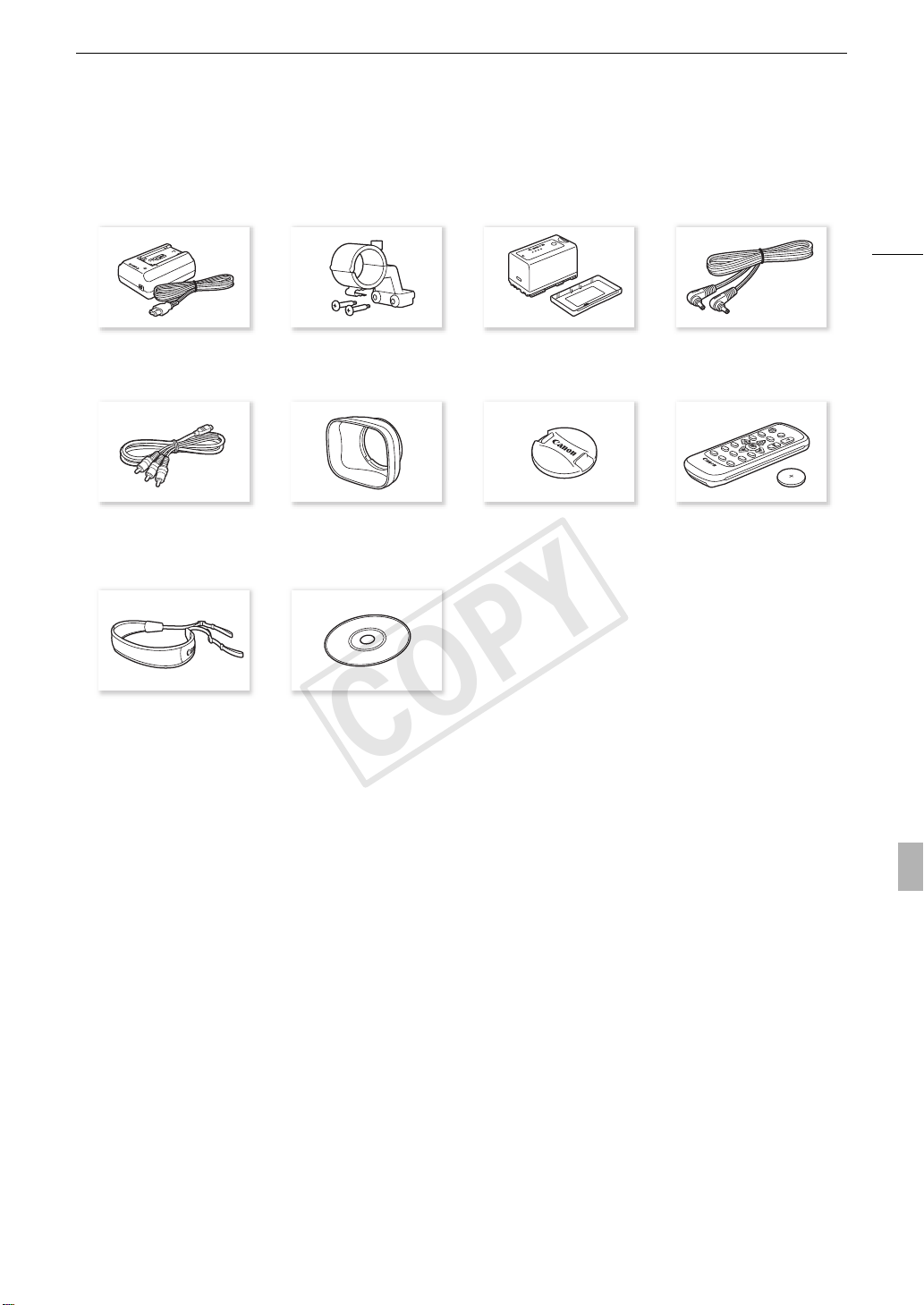
Accessoires fournis
COPY
Les accessoires suivants sont fournis avec le caméscope.
Accessoires fournis
11
Adaptateur secteur compact CA-930
(câble d'alimentation inclus)
Câble composante CTC-100/S
*
Le disque Canon XF Utilities comprend le logiciel qui permet l'enregistrement et la gestion de clips depuis votre ordinateur. Pour de
plus amples informations concernant l'installation du logiciel, veuillez consulter Sauvegarde des clips sur un ordinateur (0 134).
Pour de plus amples informations concernant les fonctions, consultez le "Manuel d'instruction Canon XF Utility" après l'installation du
logiciel.
Bandoulière SS-1200 Disque Canon XF Utilities
Support du microphone Batterie d'alimentation BP-925
Pare-soleil Bouchon d'objectif Télécommande sans fil WL-D6000
*
(couvre-prises inclus)
Câble CC DC-930
(incluant un pile-bouton au lithium
CR2025)
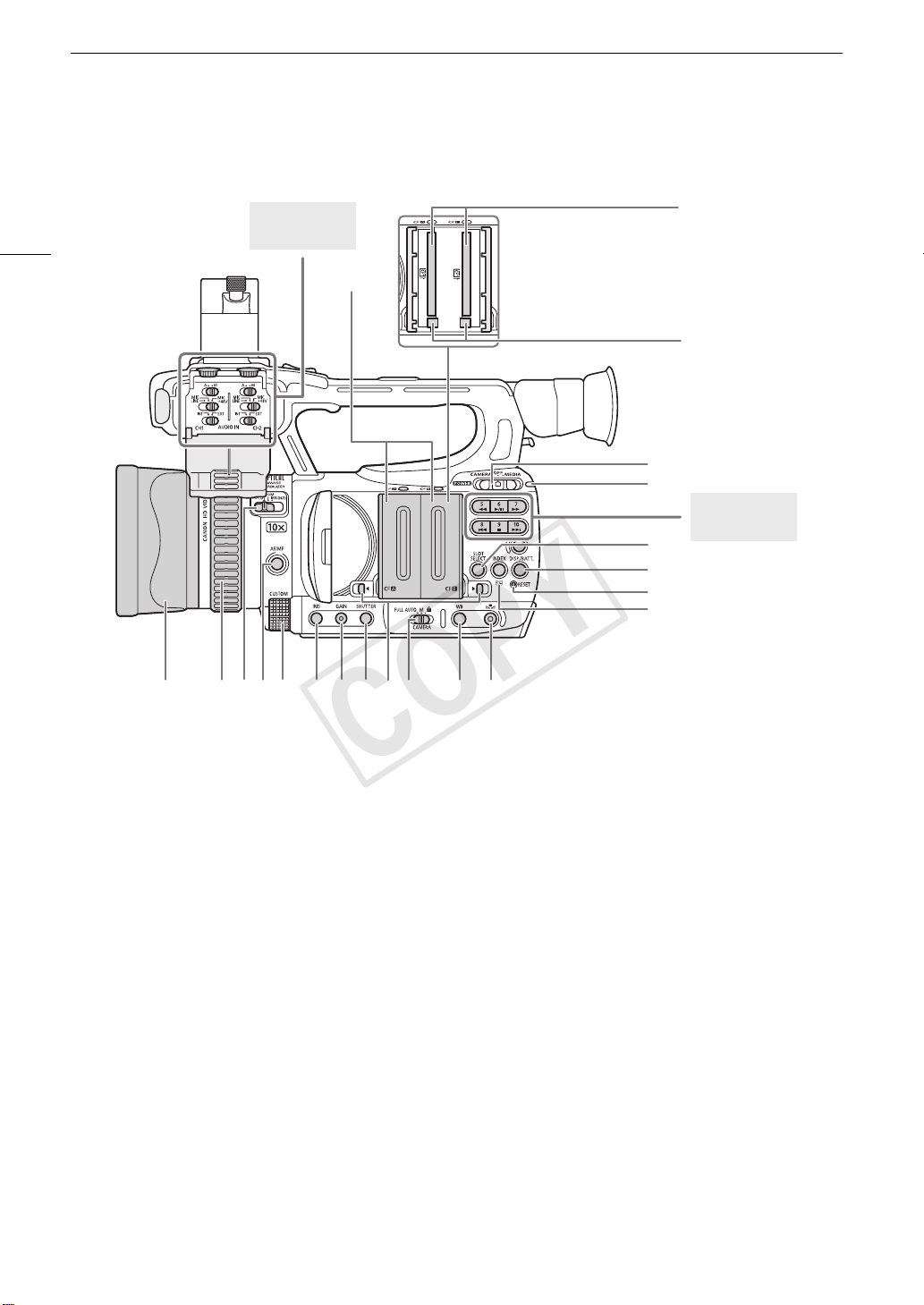
Nom des pièces
COPY
Nom des pièces
12
Panneau
opérationnel
(0 18)
2
1
3
4
5
Panneau
opérationnel
(0 18)
6
7
8
9
101112131415161718192021
1 Cache connecteurs de cartes CF pour le logement
de carte CF A (CFj) et le logement de carte CF B
(CFl)
2 Les logements de carte CF A (CFj) et B (CFl)
(0 35)
3 Touches de libération de la carte CF (0 36)
4 Interrupteur d (alimentation) (0 24)
5 Indicateur ON/OFF
6 Touche SLOT SELECT (sélection du logement de
carte CF) (0 38)
7 Touche DISP. (affichage) (0 44)/
Touche BATT. (informations de batterie) (0 22)
8 Touche RESET (remise à zéro) (0 166)
9 Touche INDEX (0 115)/
U
To u ch e
10 Touche S (la balance du blanc) (0 64)
(visionnage de l'enregistrement) (089)
11 Touche WB (balance des blancs) (0 64)
12 Commutateur CAMERA (0 43)
13 Commutateur de cache connecteurs de cartes CF
pour le logement de carte CF A (CFj) et le
logement de carte CF B (CFl) (0 35)
14 Touche SHUTTER (obturation) (0 59)
15 Touche GAIN (0 56)
16 Touche IRIS (diaphragme) (0 60)
17 Molette CUSTOM (personnalisable) (0 48)
18 Touche AF/MF (autofocus/mise au point manuelle)
(0 49, 51)
19 Commutateur de bague manuelle (0 49, 60, 66)
20 Bague de mise au point manuelle (0 49, 60, 66)
21 Cache objectif (0 29)
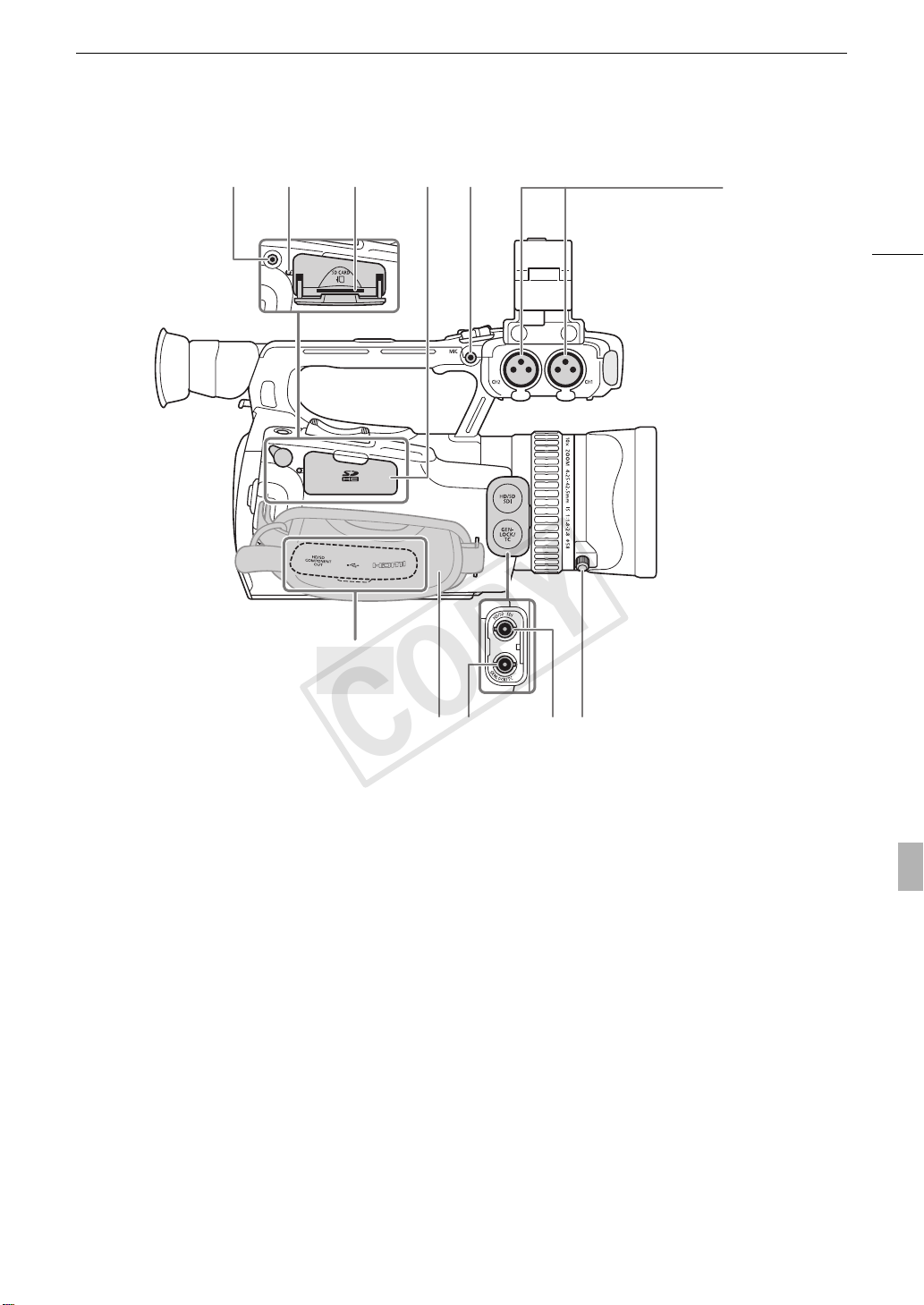
Nom des pièces
COPY
12 3 45
Prises
(0 19)
6
13
10
1 Prise REMOTE (télécommande)
2 Indicateur d'accès de carte SD (0 37)
3 Logement de carte SD (0 37)
4 Cache de logement de carte SD
5 Prise MIC (microphone) (0 79)
6 Prises XLR (CH1 et CH2) (0 80)
7 Vis de serrage du pare-soleil (0 29)
8 b Prise HD/SD SDI (0 130)
9 b Prise GENLOCK (0 76)/Prise TC (code temporel) (0 77)
10 Sangle de poignée (0 31)
789
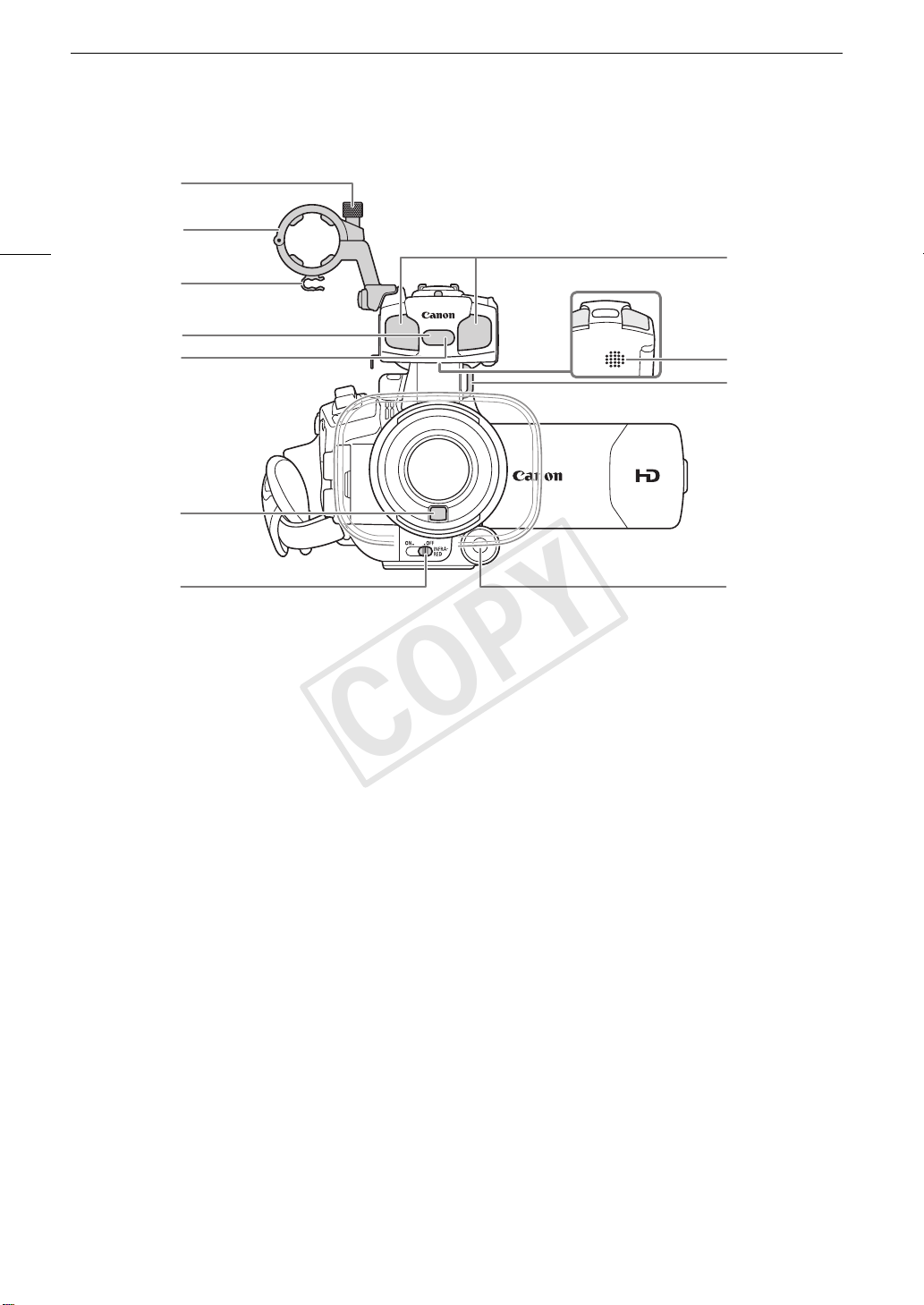
Nom des pièces
COPY
11
14
10
9
8
7
6
5
1 Microphone intégré (0 79)
2 Haut-parleur intégré (0 118)
3 Dispositif de fixation de la courroie (0 32)
4 Touche CUSTOM (personnalisable) (0 48)
5 Commutateur INFRARED (infrarouge) (0 95)
6 Capteur de Instant AF (0 51)
7 Capteur de télécommande (0 33)
8 Éclairage infrarouge (0 95)
9 Attache de câble micro (0 80)
10 Support de microphone (0 80)
11 Vis de serrage de microphone (0 80)
1
2
3
4
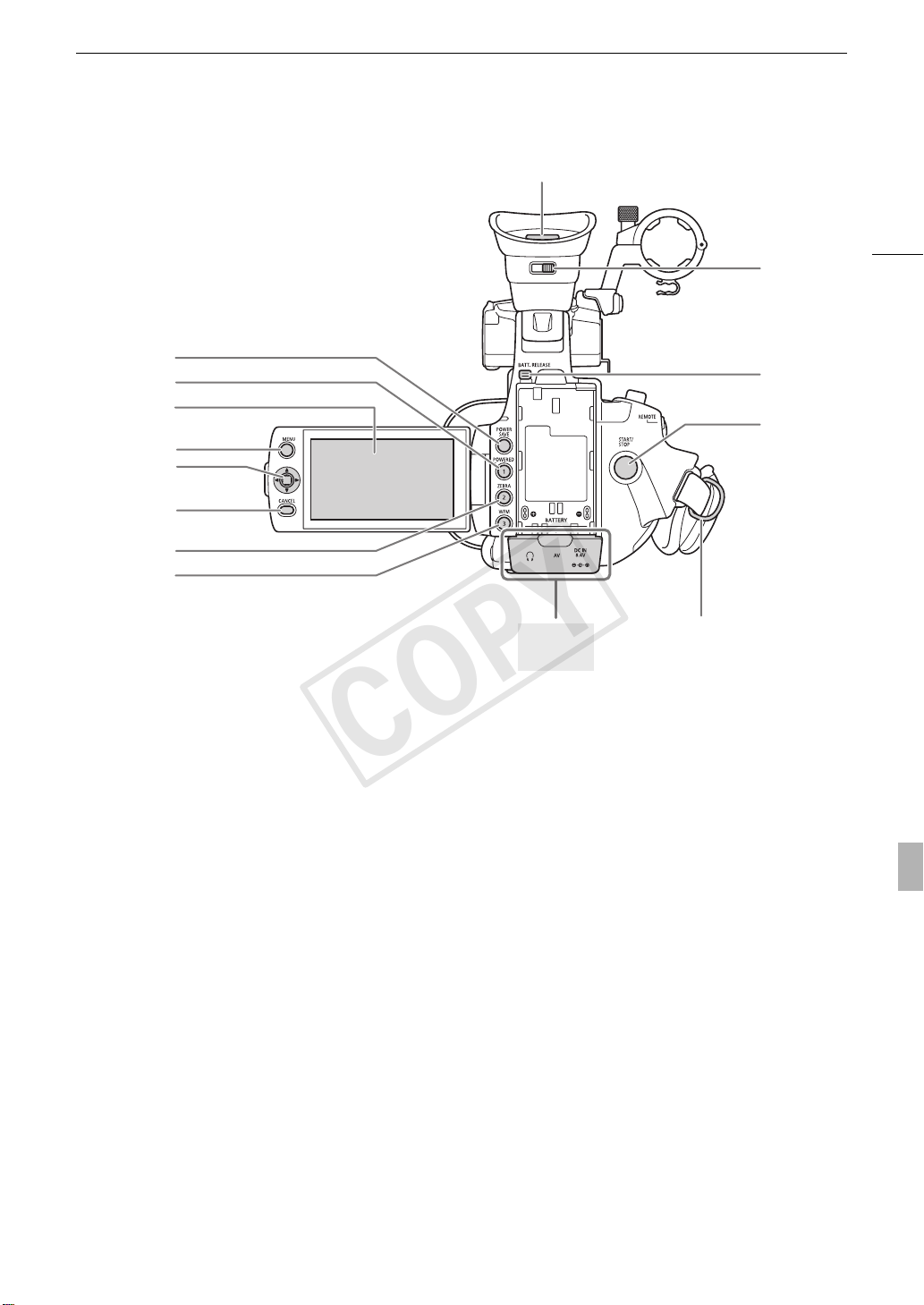
Nom des pièces
COPY
1
15
2
13
12
11
10
9
8
7
6
Prises
(0 19)
1Viseur (0 29, 30)
2 Levier de réglage dioptrique de viseur (0 29)
3 Bouton BATT. RELEASE (0 22)
4 Touche START/STOP (mise hors/sous tension) (0 42)
5 Dispositif de fixation de la courroie (0 32)
6 Touche WFM (écran de courbes) (0 86)/Touche attribuable 3 (0 99)
7 Touche ZEBRA (zébrure) (0 71)/Touche attribuable 2 (0 99)
8 Touche CANCEL (annulation) (0 27)
9Joystick (0 27)/Touche SET (paramétrage) (0 27)
10 Touche MENU (0 27)
11 Écran LCD (0 30)
12 Touche POWERED IS (0 54)/Touche attribuable 1 (0 99)
13 Touche POWER SAVE (economie d’énergie) (0 46)
3
4
5

Nom des pièces
COPY
16
12345 67 8
1011
1Lampe témoin frontale (0 42)
2 Semelle accessoire
Pour fixer des accessoires tels que la torche vidéo à batterie optionnelle VL-10Li II
optionnelle.
3 Lampe témoin arrière (0 42)
4 Levier de verrouillage START/STOP (0 42)
5 Touche START/STOP (0 42)
6 Douille de poignée pour vis de 0,64 cm (1/4")
7 Rocker de zoom à poignée (0 67)
8 Touche MAGN. (grossissement) (0 51)/Touche attribuable 4 (0 99)
9 Indicateurs d'accès du logement de la carte CF A (CFj) et fente de la carte CF B
(CFl) (0 36)
10 Rocker de zoom à poignée (0 68)
11 Molettes de niveau audio pour CH1 et CH2 (0 83)
9
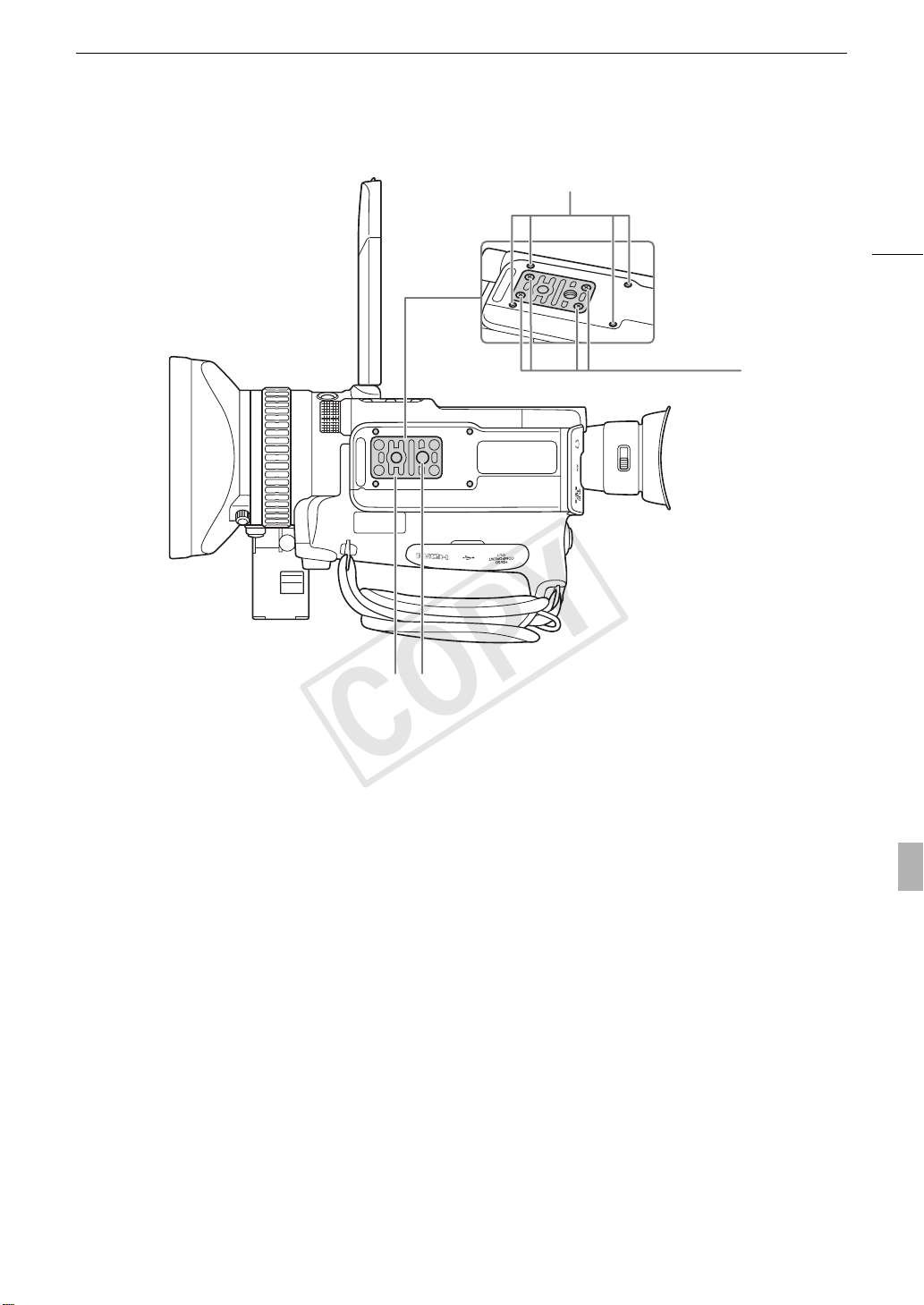
Nom des pièces
COPY
1
17
2
34
1 Dispositifs de fixation pour l'Adaptateur trépied optionnel TA-100 (0 34)
2 Vis de fixation pour un socle de trépied (0 34)
3 Prise de trépied (0 34)
4 Socle de trépied pour trépieds avec des vis de 0,64 cm (1/4") (0 34)

Nom des pièces
COPY
18
Panneau opérationnel
Panneau opérationnel
4
9
8
7
1 Commutateurs de niveau audio pour CH1 et CH2
(0 83)
2 Commutateurs terminal XLR pour CH1 et CH2
1
(0 81)
3 Commutateurs AUDIO IN (entrée audio) pour
CH1 et CH2 (0 79, 81)
2
3
4 Touche D (lecture/pause) (0 115)/
Touche attribuable 6 (0 99)
5 Touche I (relecture rapide) (0 117)/
5
6
Touches attribuables 7 (0 99)
6 Touche K (avance rapide) (0 117)/
Touches attribuables 10 (0 99)
7 Touche B (arrêt) (0 115)/
Touches attribuables 9 (0 99)
8 Touche L (recul par étape) (0 117)/
Touche attribuable 8 (0 99)
9 Touche J (recul rapide) (0 117)/
Touches attribuables 5 (0 99)
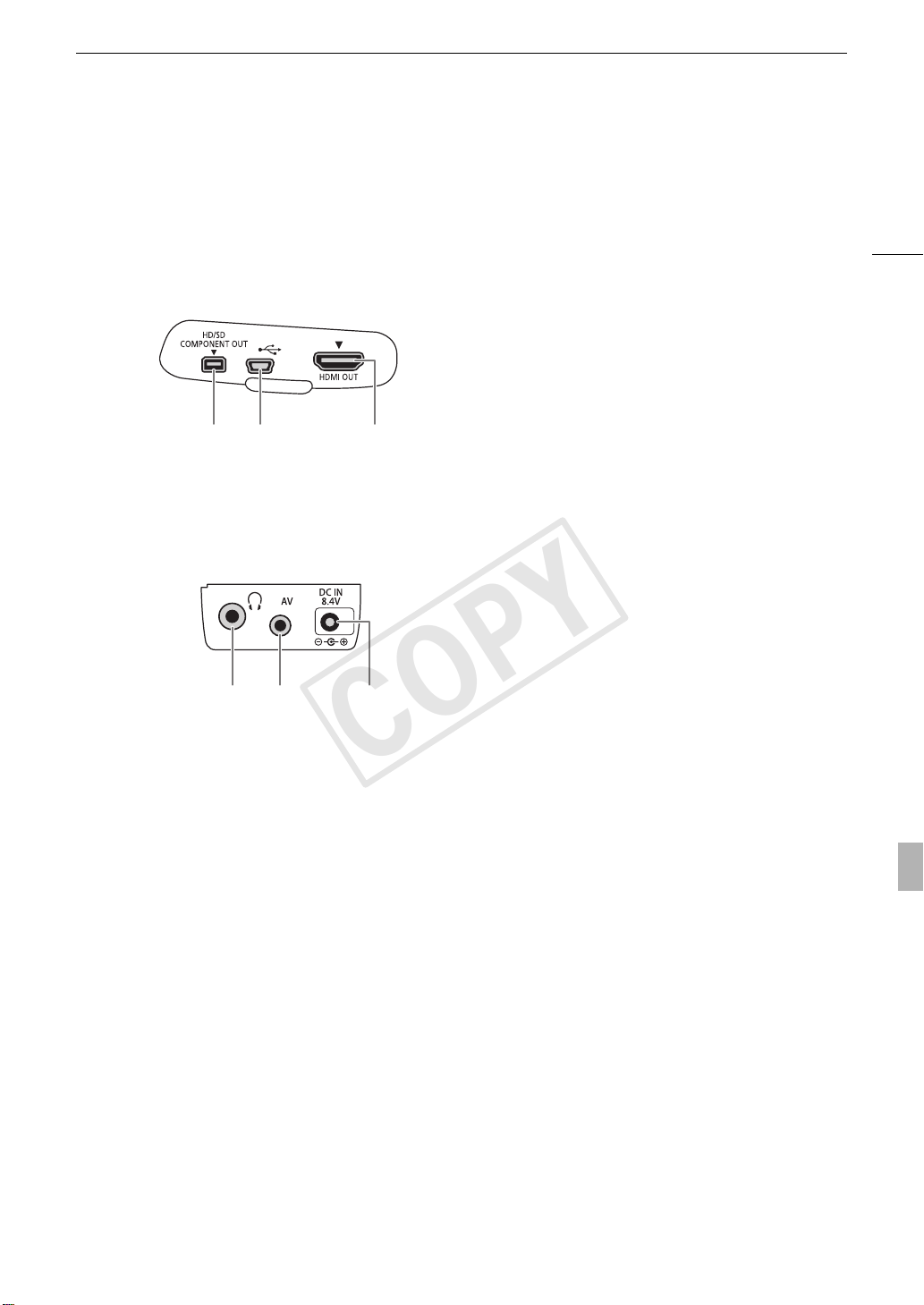
Nom des pièces
COPY
19
Prises
Prises
1 Prise HD/SD COMPONENT OUT (0 130)
2Prise USB (0 134)
3Prise HDMI OUT (0 130)
12 3
4Prise W (casque d'écoute) (0 83)
5Prise AV (0 131)
6Prise DC IN (0 23)
45 6

Nom des pièces
COPY
Télécommande sans fil WL-D6000
20
1
14
13
12
2
11
10
9
8
7
3
4
5
6
1 Touche START/STOP (mise hors/sous tension) (0 42)
2Touches ZOOM (0 68)
3Touches F/O/E/A
4Touche MENU (0 27)
5Touches J/I (d'avance/de recul rapide) (0 117)
6Touches Z/Y (avance/de recul d'une image) (0 117)
7Touche B (arrêt) (0 115)
8Touche D (lecture/pause) (0 115)
9Touche INDEX (0 115)
10 Touche SET (paramétrage) (0 27)
11 Touche CANCEL (annulation) (0 27)
12 Touche SHOT1 (marquage de prise de vue 1) (0 88)
13 Touche PHOTO (0 141)
14 Touche d’activation de l’enregistrement : lorsque vous utilisez la touche START/
STOP ou les touches ZOOM, vous devez presser cette touche et la touche souhaitée
simultanément.
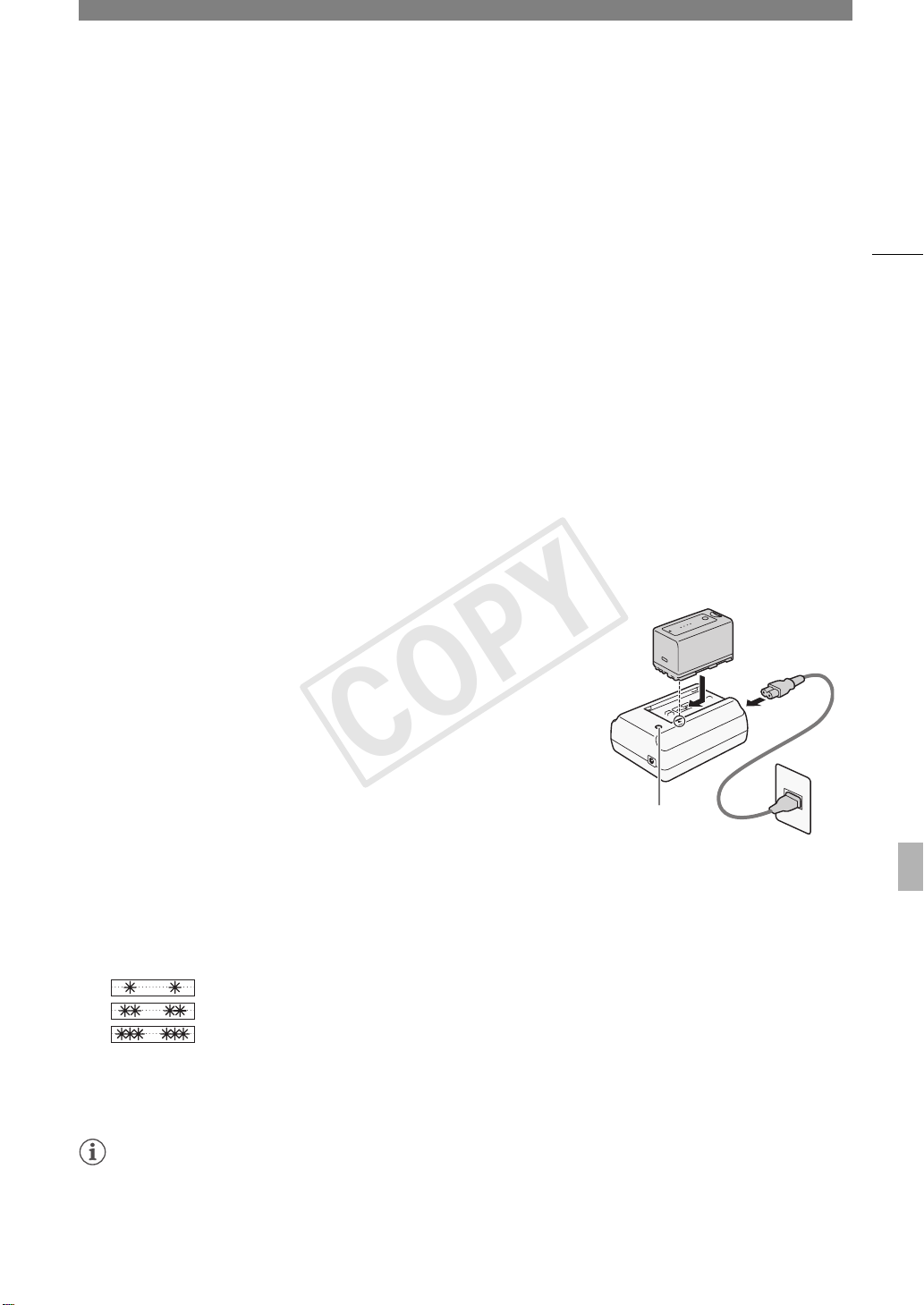
Préparatifs
COPY
2
Préparation de l'alimentation électrique
Vous pouvez alimenter le caméscope en utilisant la batterie d'alimentation ou directement à l'aide de
l'adaptateur de secteur compact. Si vous branchez l'adaptateur de secteur compact au caméscope alors
qu'une batterie d'alimentation est connectée, le caméscope puise sa source d'énergie depuis le secteur.
Chargez les batteries d'alimentation avant utilisation. Pour les durées de charge approximatives et les durées
d'enregistrement et de lecture avec une batterie d'alimentation complètement chargée, veuillez consulter Durées
de charge (0 178) et Durées d'enregistrement et de lecture (0 178).
Utilisation d'une batterie d'alimentation
Vous pouvez mettre le caméscope sous tension en utilisant la batterie d'alimentation BP-925 fournie ou la
batterie d'alimentation BP-950G, BP-955, BP-970G ou BP-975. Les batteries d'alimentation BP-925, BP-955
et BP-975 sont compatibles avec Intelligent System, ce qui signifie que vous pouvez vérifier la durée de vie de
batterie restante même quand le caméscope est éteint.
21
Charge de la batterie d'alimentation
Chargez les batteries d'alimentation à l'aide de l'adaptateur de secteur
compact fourni. Avant de charger, déconnectez le câble de courant continu
de l'adaptateur de secteur compact et retirez le cache-prise de la batterie
d'alimentation.
1 Si le câble de courant continu est connecté à l'adaptateur secteur
compact, déconnectez-le.
• Si le câble de courant continu est connecté à l'adaptateur secteur
compact, le charge ne démarre pas.
2 Connectez le câble d'alimentation à l'adaptateur secteur compact ().
3 Branchez le câble d'alimentation au secteur ().
4 Fixez la batterie sur l'adaptateur secteur compact ().
• Appuyez légèrement et faites glisser la batterie d'alimentation dans la direction de la flèche jusqu'à ce que
vous entendiez un déclic.
• L'indicateur de CHARGE (charge) se met à clignoter et indique la charge approximative de la batterie
d'alimentation. L'indicateur reste allumé en continu quand la charge est terminée.
0-34 % : clignote une fois par seconde
35-69 % : clignote deux fois par seconde
70-99 % : clignote trois fois par seconde
5 Une fois que la charge est terminée, retirez la batterie de l'adaptateur secteur compact.
6 Débranchez le cordon d'alimentation de la prise de courant puis déconnectez-le de l'adaptateur secteur
compact.
Indicateur de
CHARGE
NOTES
• Pour charger la batterie d'alimentation, déconnectez le câble de courant continu de l'adaptateur secteur
compact.
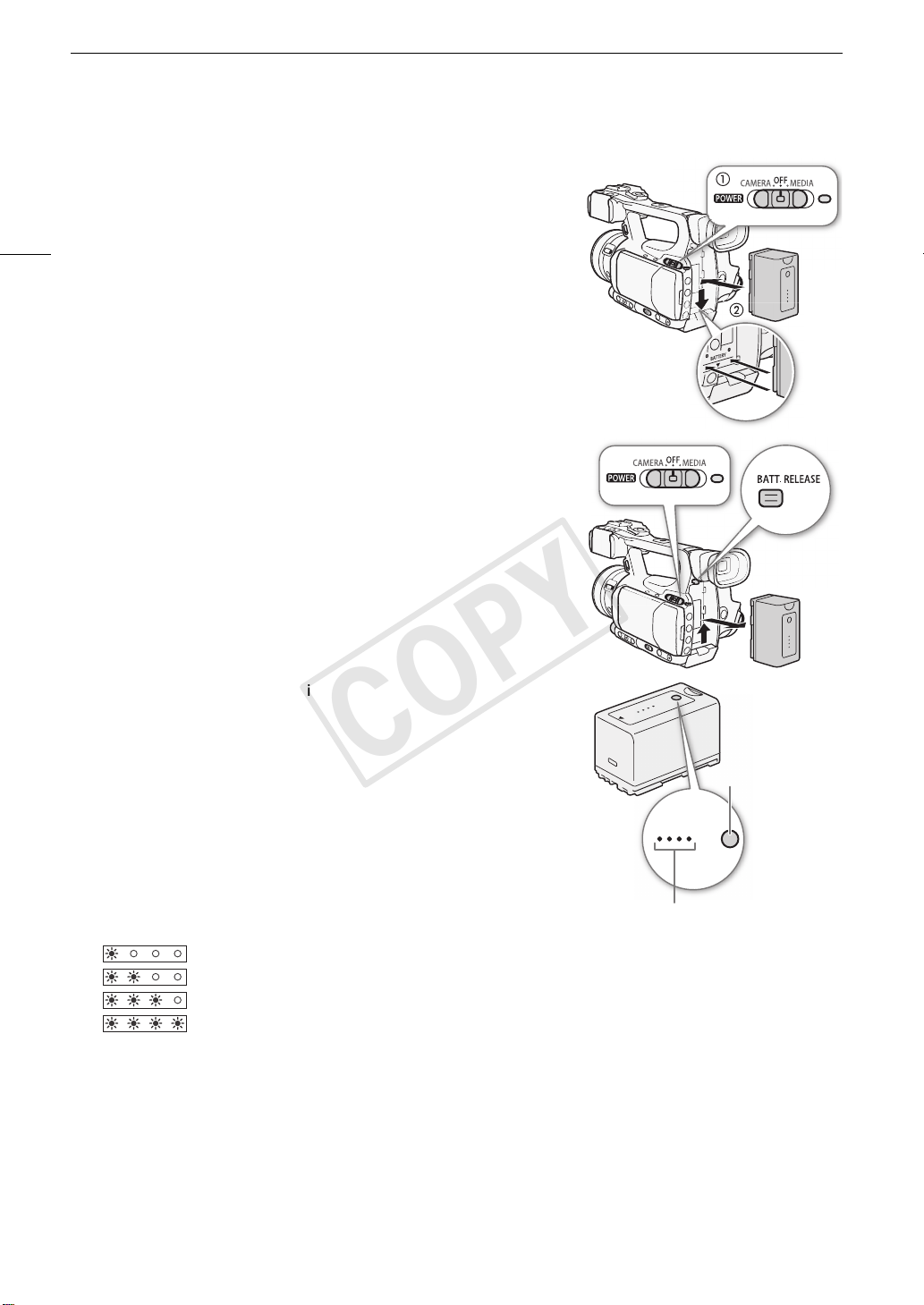
Préparation de l'alimentation électrique
COPY
Fixation de la batterie d'alimentation
1 Déplacez l'interrupteur d (alimentation) sur OFF ().
2 Insérez la batterie entièrement dans le logement et poussez légèrement
22
jusqu'à ce que vous entendiez un déclic ().
Retrait de la batterie d'alimentation
1 Déplacez l'interrupteur d sur OFF.
2 Maintenez enfoncé le bouton BATT. RELEASE (retrait de la batterie) et
retirez la batterie.
Vérification de la durée de vie restante de la batterie
Si vous utilisez la batterie d'alimentation BP-925 fournie ou la batterie
facultative BP-955 ou BP-975, vous pouvez vérifier la durée de vie restante
approximative de la batterie selon l'une des méthodes suivantes, lorsque le
caméscope est éteint. Lorsque le caméscope est allumé, vous pouvez
vérifier la charge de batterie restante en consultant n'importe quel écran
d'enregistrement ou de lecture, ou l'écran de statut [Battery/Hour Meter]
(0 163).
Pressez la touche CHECK (vérifier) sur la batterie d'alimentation. Un
indicateur s'allume pendant environ 3 secondes pour montrer le temps de
batterie restant approximatif.
0-25 %
26-50 %
51-75 %
76-100 %
Touche CHECK
0 100%
Indicateur de charge de batterie
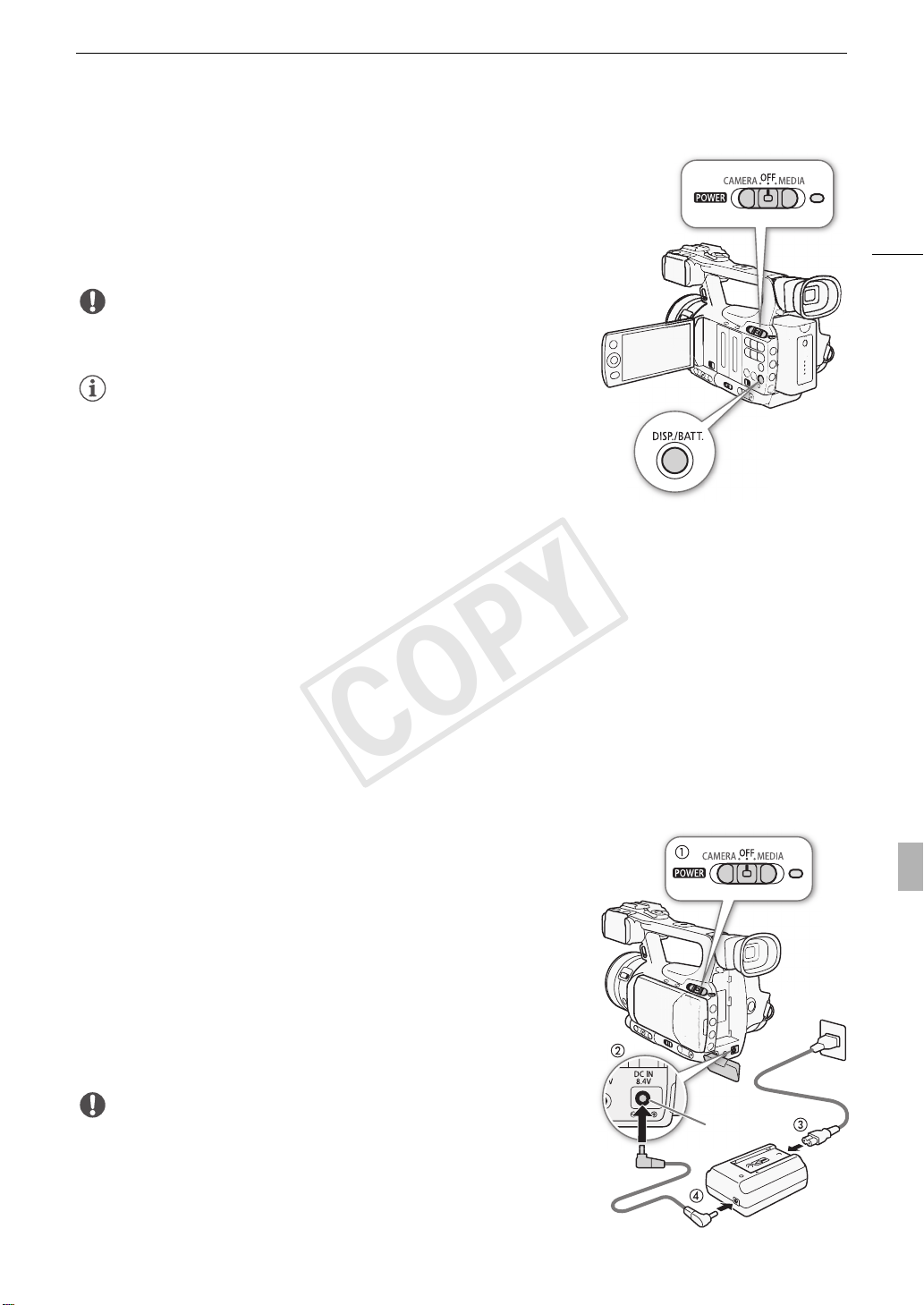
Préparation de l'alimentation électrique
COPY
Lorsque le caméscope est éteint et qu'une batterie d'alimentation
compatible avec Intelligent System y est fixée, pressez la touche BATT.
(informations de batterie) afin d'afficher le temps de charge restant et le
temps d'enregistrement disponible (s'affiche pendant 5 secondes). Selon la
durée de vie de la batterie, les informations de batterie ne seront peut-être
pas affichées.
IMPORTANT
• Ne connectez à l'adaptateur secteur compact aucun autre produit non
expressément recommandé pour ce caméscope.
NOTES
• Nous recommandons de charger la batterie d'alimentation à une
température comprise entre 10 ºC et 30 ºC. Au-delà de la gamme de
température comprise entre 0 ºC et 40 ºC, la charge ne démarre pas.
• Si une panne survient au niveau de l'adaptateur secteur compact ou de
la batterie d'alimentation, l'indicateur de charge s'éteint et la charge
s'arrête.
• Pour les précautions de manipulation de la batterie d'alimentation, consultez Batterie d'alimentation (0 172).
• Les batteries d'alimentation chargées continuent de se décharger naturellement. Par conséquent, chargez-la
le jour de l'utilisation ou la veille pour être sûr quelle soit complètement chargée.
• Nous recommandons que vous prépariez des batteries d'alimentation pour une durée 2 à 3 fois plus longue
que celle dont vous pourriez avoir besoin.
• Lors de la première utilisation d'une batterie d'alimentation, chargez-la complètement et utilisez le caméscope
jusqu'à ce que la batterie soit entièrement épuisée. En faisant cela, vous vous assurez que le temps
d'enregistrement restant s'affiche de manière précise.
• Le fait de charger et de décharger de manière répétée la batterie d'alimentation réduit graduellement sa durée
de vie. Si vous utilisez la batterie d'alimentation fournie BP-925 ou la batterie d'alimentation optionnelle
BP-955 ou BP-975, vous pouvez vérifier la charge restante sur l'écran de statut [Battery/Hour Meter] (0 163)
ou sur l'écran d'informations de batterie (pressez la touche BATT. pendant que le caméscope est éteint). Le
fait de complètement charger une batterie d'alimentation et de la laisser se décharger vous permettra
d'obtenir des mesures plus précises.
Utilisation d'une prise de courant secteur
23
Lorsque vous utilisez l'adaptateur secteur compact CA-930 fourni et le
câble CC DC-930 :
1 Déplacez l'interrupteur d (alimentation) sur OFF ().
2 Connectez le câble de courant continu à la prise DC IN du caméscope
().
3 Connectez le câble d'alimentation à l'adaptateur de secteur compact et
branchez-le au secteur ().
4 Connectez le câble de courant continu à l'adaptateur secteur compact
().
IMPORTANT
• Mettez le caméscope hors tension avant de connecter ou de
déconnecter l'adaptateur secteur.
Prise DC IN
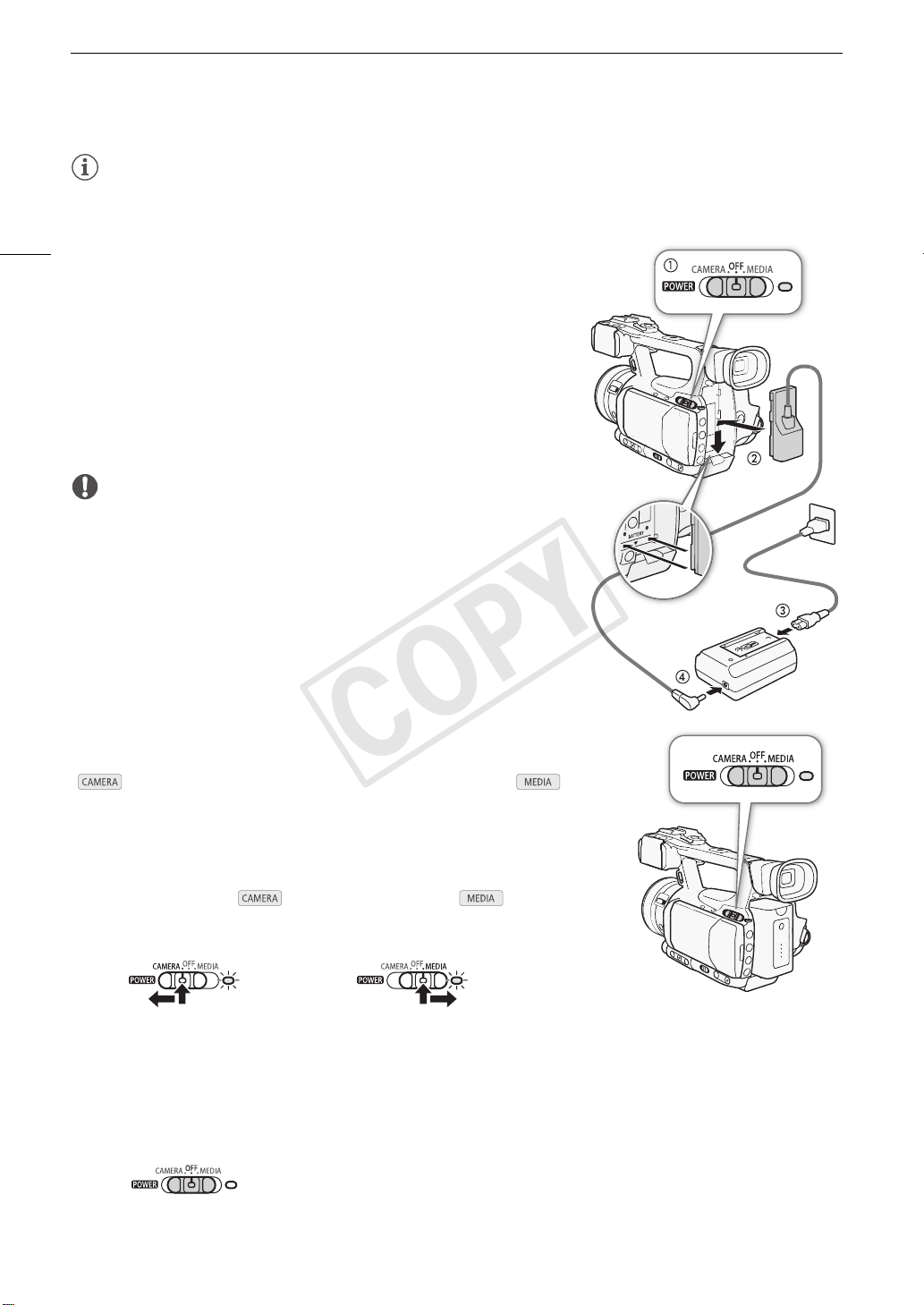
Préparation de l'alimentation électrique
COPY
NOTES
• Lorsque vous utilisez le caméscope avec une sortie de courant domestique, vous pouvez changer la batterie
d'alimentation lorsque l'appareil est mis sous tension.
24
Lorsque vous utilisez l'adaptateur secteur compact CA-920 fourni et le
câble CC DC-920 :
1 Déplacez l'interrupteur d (alimentation) sur OFF ().
2 Fixez le coupleur DC sur le caméscope ().
3 Connectez le câble d'alimentation à l'adaptateur de secteur compact et
branchez-le au secteur ().
4 Connectez le coupleur DC sur l'adaptateur ().
5 Retirez le coupleur DC après l'utilisation.
• Poussez le bouton BATT. RELEASE et retirez le coupleur CC.
IMPORTANT
• Mettez le caméscope hors tension avant de connecter ou de
déconnecter l'adaptateur secteur.
Mise hors/sous tension du caméscope
Le caméscope connaît deux modes de fonctionnement : mode CAMERA
( ) pour effectuer des enregistrements et le mode MEDIA ( )
pour la lecture d'enregistrements. Sélectionnez le mode d'opération à l'aide
de l'interrupteur d.
Mettez le caméscope sous tension
Maintenez l'interrupteur d pressé et placez-le sur la position
CAMERA pour le mode ou MEDIA pour le mode .
L'indicateur ON/OFF s'allume en vert.
Mode CAMERA Mode MEDIA
Pour mettre le caméscope hors tension
Déplacez l'interrupteur d sur OFF. L'indicateur ON/OFF s'éteint.
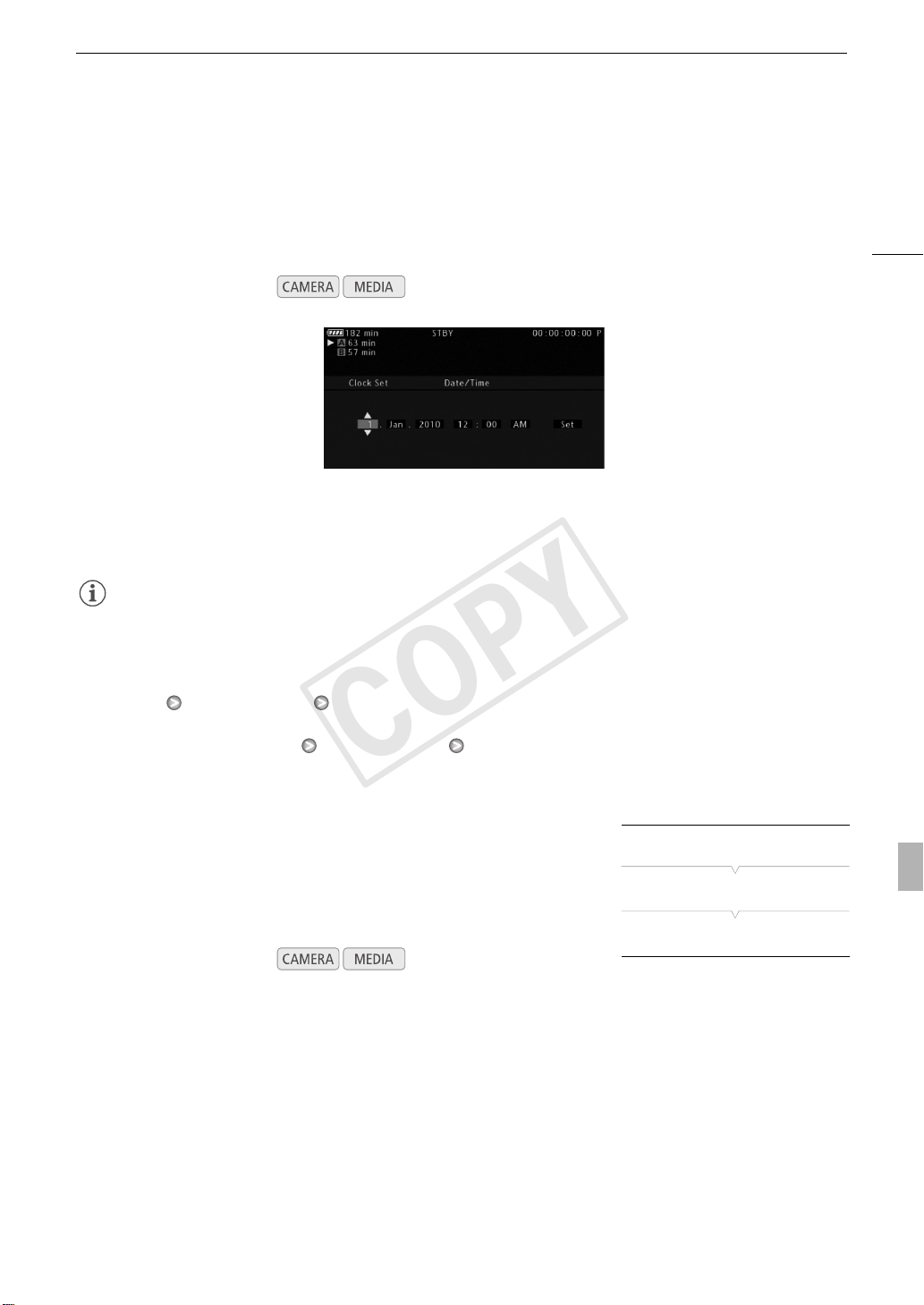
Réglages de la date/heure et de la langue
COPY
Réglages de la date/heure et de la langue
Réglage de la date et de l'heure
Vous devez régler la date et l'heure du caméscope avant de commencer à l'utiliser. Quand l'horloge du
caméscope n'est par régler, l'écran [Date/Time] apparaît automatiquement avec jour sélectionné.
Modes de fonctionnement :
1 Poussez le joystick vers le haut ou vers le bas pour changer le jour puis déplacez (A) sur le mois.
2 Modifiez les champs restants de la même manière.
3 Sélectionnez (A) [Set] et appuyez sur SET pour démarrer l'horloge et fermer l'écran.
25
NOTES
• Lorsque la batterie intégrée rechargeable au lithium est épuisée, le réglage de la date et de l'heure peut être
perdu. Dans ce cas, rechargez la batterie rechargeable intégrée (0 174) et réglez de nouveau le fuseau
horaire, la date et l'heure.
• Vous pouvez également modifier le format d'heure et de date (12/24 heures) avec les réglages [J Autres
fonctions] [Réglage horloge] [Format date].
• Vous pouvez également modifier l'heure et la date ultérieurement (pas pendant le paramétrage initial) avec les
réglages [J Autres fonctions] [Réglage horloge] [Date/hre].
Modifier le fuseau horaire
Modifiez le fuseau horaire pour qu'il corresponde au fuseau horaire de
votre emplacement. Le paramètre par défaut est [UTC+01:00
Central Europe]. Les fuseaux horaires sont basés sur le Temps universel
coordonné (UTC).
Modes de fonctionnement :
1 Pressez sur la touche MENU.
2 Poussez le joystick vers le haut ou vers le bas pour sélectionner [J
sur SET.
3 Sélectionnez [Fuseau horaire] de la même manière.
4 Poussez le joystick vers le haut ou vers le bas pour changer le fuseau horaire.
5 Pressez SET pour établir le fuseau horaire et pressez la touche MENU pour fermer le menu.
Autres fonctions] puis appuyez
[J Autres fonctions]
[Fuseau horaire]
[UTC+01:00 Europe centrale]
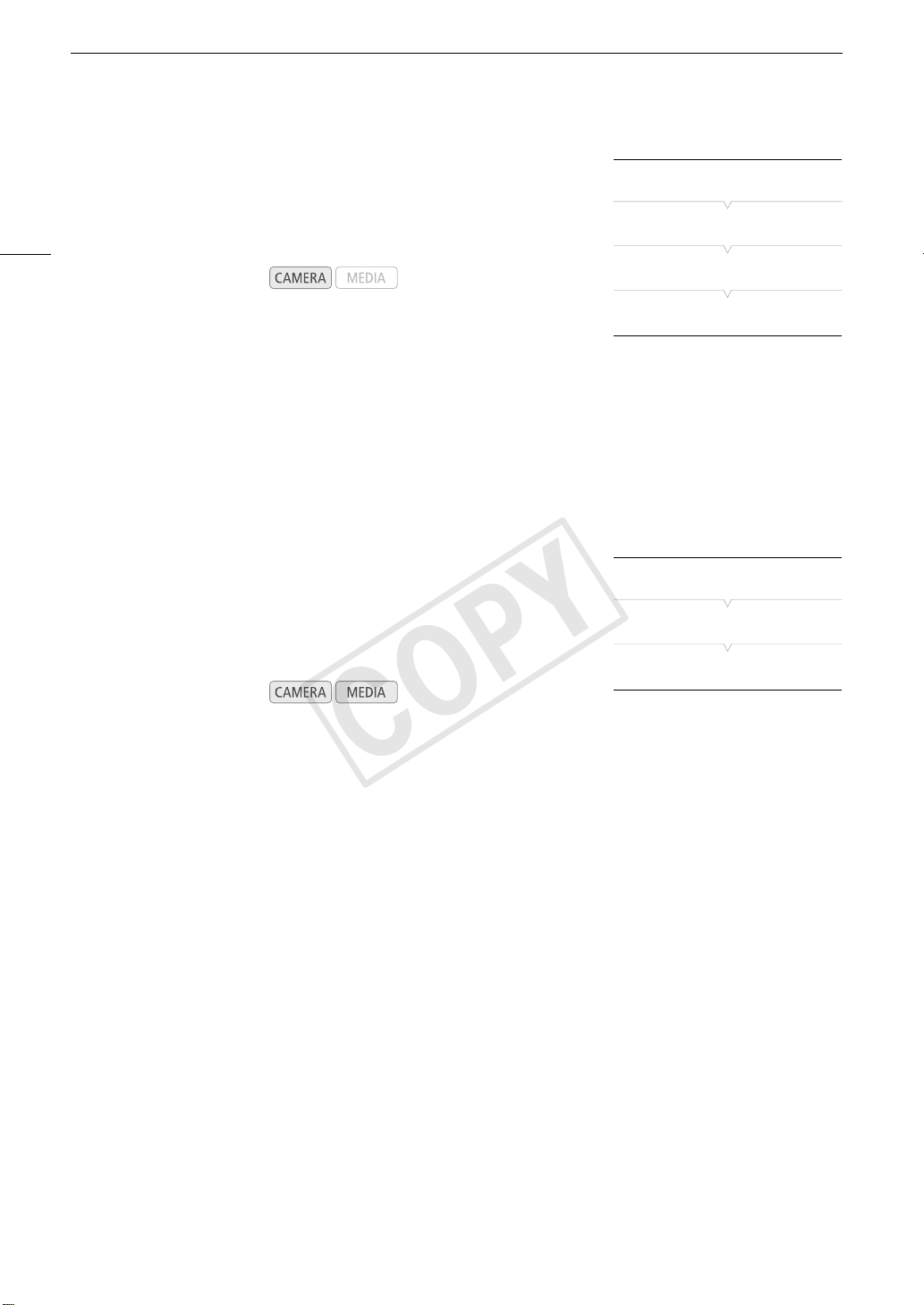
Réglages de la date/heure et de la langue
COPY
Affichage de la date et de l'heure pendant
l'enregistrement
Vous pouvez afficher la date et l'heure dans le coin inférieur gauche de
26
l'écran.
Modes de fonctionnement :
1 Pressez sur la touche MENU.
2 Poussez le joystick vers le haut ou vers le bas pour sélectionner
[M Configuration LCD/VF].
3 Sélectionnez [Custom Display 2] et ensuite [Date/hre] de la même manière.
4 Poussez le joystick vers le haut ou vers le bas pour sélectionner l'information à afficher.
• Sélectionnez [Off] pour enregistrer sans afficher la date et l'heure.
5 Pressez sur SET, puis appuyez sur la touche MENU pour fermer le menu.
Changer la langue
Vous pouvez modifier la langue d'affichage des messages qui
apparaissent sur l'écran. La langue par défaut est l'anglais mais vous
pouvez sélectionner l'allemand, l'espagnol, le français, l'italien, le
polonais, le russe, le chinois simplifié, le coréen ou le japonais.
Modes de fonctionnement :
[M Configuration LCD/VF]
[Custom Display 2]
[Date/hre]
[Off]
[J Other Functions]
[Language o]
[English]
1 Pressez sur la touche MENU.
2 Poussez le joystick vers le haut ou vers le bas pour sélectionner [J Other Functions].
3 Sélectionnez [Language o] de la même manière.
4 Utilisez le joystick pour sélectionner une langue.
5 Pressez SET pour établir la langue et pressez la touche MENU pour fermer le menu.
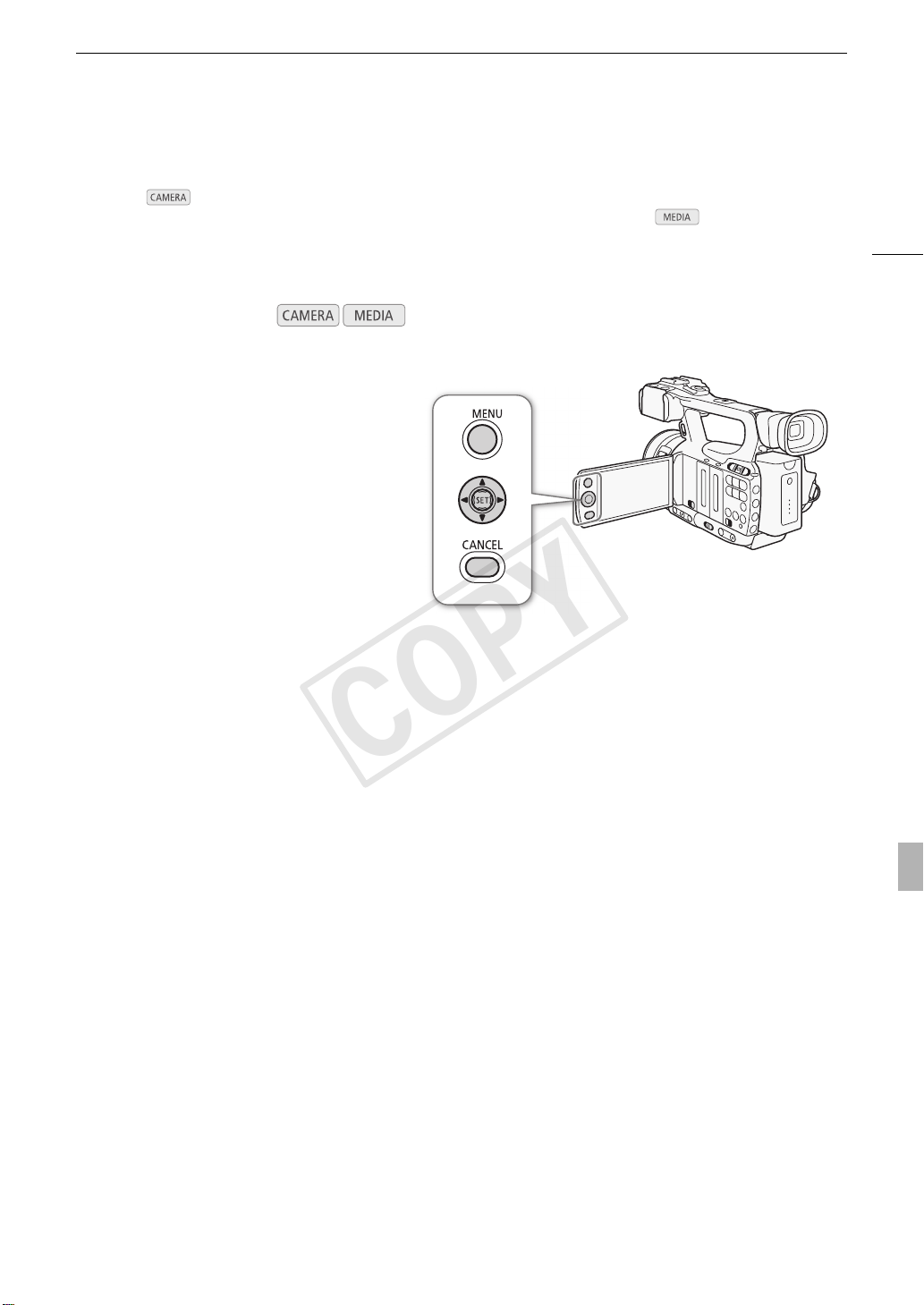
Utilisation des menus
COPY
Utilisation des menus
En mode , une grande partie des fonctions du caméscope peut être réglée depuis le menu des
paramètres généraux, qui s'ouvre lorsque vous pressez la touche MENU. En mode , pressez la touche
MENU afin d'ouvrir le menu pour les paramètres généraux ou sur la touche SET pour ouvrir le menu des clips
pour des opérations de clip. Pour les détails concernant les options de menu et les paramètres disponibles,
veuillez consulter Options de menu (0 148).
Modes de fonctionnement :
Touche MENU
Pressez pour ouvrir le menu et pressez à nouveau pour
fermer le menu, après établissement des paramètres
souhaités.
Joystick/Touche SET
Utilisez le joystick pour déplacer le cadre de sélection
orange dans le menu. Puis, appuyez directement sur le
joystick (touche SET) pour sélectionner l'élément de menu
indiqué par le cadre de sélection.
Touche CANCEL (annulation)
Pressez cette touche pour revenir au menu précédent ou
pour interrompre certaines opérations en cours.
27
Sélection d'une option dans le menu
Ci-dessous figure une explication étape par étape de la sélection d'une option dans le menu. Dans les
procédures décrites dans ce manuel, l'ouverture et la fermeture du menu sont présupposées et ne sont pas
incluses dans la procédure.
1 Pressez sur la touche MENU.
• Le menu s'ouvre avec le cadre de sélection orange qui indique l'élément de menu sélectionné lors de la
dernière fermeture du menu (à moins que le caméscope soit éteint).
2 Poussez le joystick vers le haut ou vers le bas pour sélectionner le sous-menu souhaité.
3 Poussez le joystick vers la droite ou pressez sur SET.
• Le cadre de sélection orange apparaît sur un élément de menu du sous-menu.
• Pressez la touche CANCEL, poussez le joystick vers la gauche, ou sélectionnez [a] pour revenir au sous-
menu précédent.
4 Poussez le joystick vers le haut ou vers le bas pour sélectionner l'élément de menu souhaité.
• Si un sous-menu contient plusieurs éléments de menu, une barre de défilement apparaît à droite du sousmenu, ce qui indique que vous pouvez faire dérouler le menu pour découvrir d'autres éléments.
•Une marque A à côté d'une option de paramétrage indique la présence d'un autre sous-menu. Répétez
les étapes 3 et 4.
5 Poussez le joystick vers la droite ou pressez sur SET.
• Le cadre de sélection orange apparaît à côté d'une option de paramétrage.
• Pressez la touche CANCEL pour revenir au sous-menu précédent.
6 Poussez le joystick vers le haut ou vers le bas pour sélectionner l'option de paramétrage souhaité et
pressez SET.
• Selon l'élément de menu, des sélections supplémentaires peuvent s'avérer nécessaires.
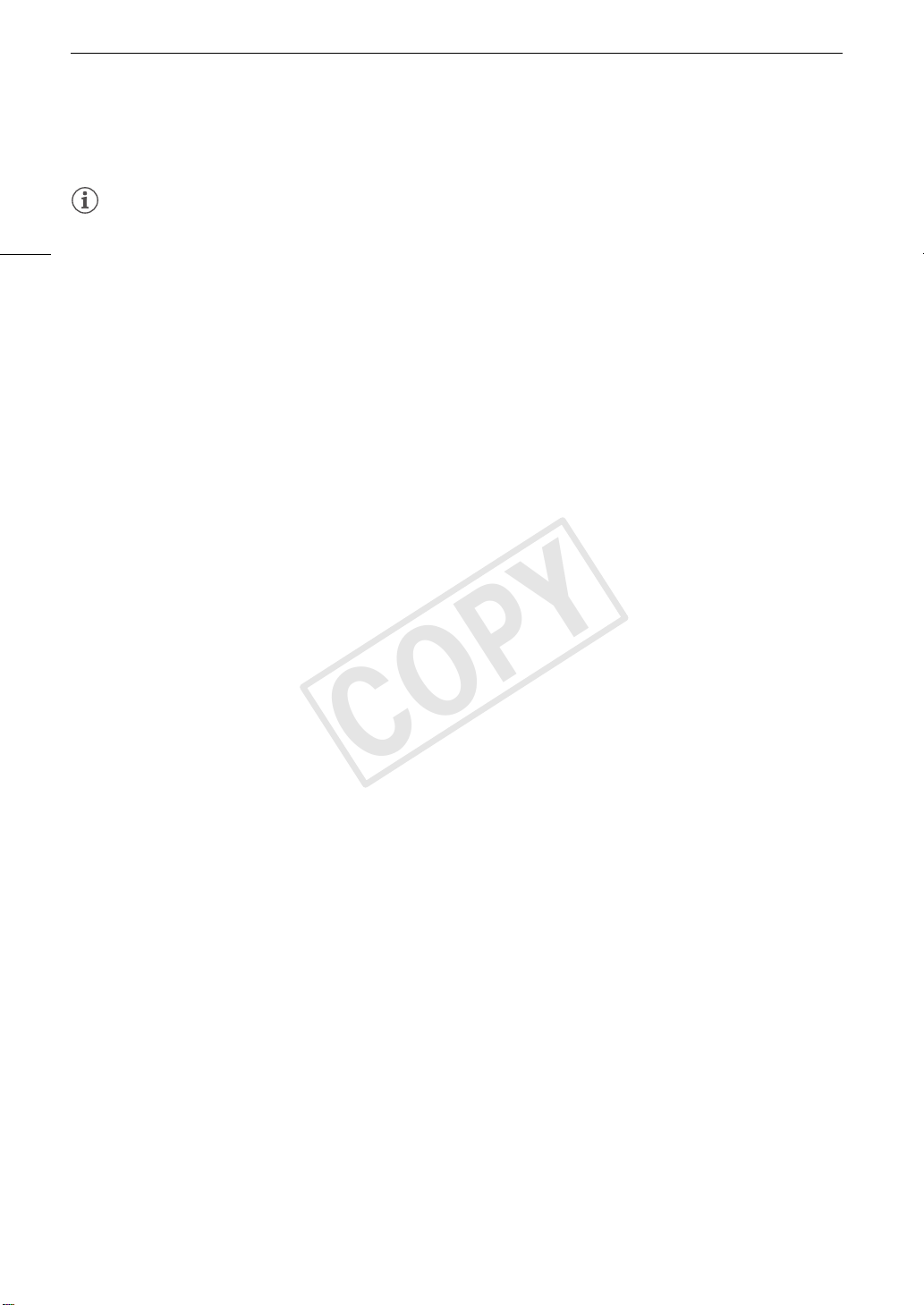
Utilisation des menus
COPY
7 Appuyez sur la touche MENU pour fermer le menu.
NOTES
• Les options non disponibles apparaissent en gris.
28
• Appuyez sur la touche MENU à n'importe quel moment pour refermer le menu.
• Lorsque vous utilisez une télécommande sans fil, utilisez les touches h, i, f, g et SET de la même
manière que vous utiliseriez le joystick du caméscope.
• Vous pouvez vérifier les réglages sur les écrans de statut (0 159).

Préparation du caméscope
COPY
Préparation du caméscope
Cette section décrit les préparations de base du caméscope, tels que la fixation du pare-soleil, la fixation du
support du microphone et l'ajustement du viseur et de l'écran LCD.
Fixation du support de microphone
Utilisez les vis fournies pour fixer le support de microphone à la poignée de
transport.
Fixation du pare-soleil
Attachez le pare-soleil pour protéger l’objectif et pour réduire la quantité de
lumière parasite venant se refléter contre l’objectif.
1 Placez le pare-soleil à l'avant de l'objectif () et tournez de 90
degrés dans le sens des aiguilles d'une montre
• Faites attention de ne pas déformer le pare-soleil.
• Veillez à ce que le pare-soleil soit aligné sur le filetage.
2 Serrez la vis de verrouillage ().
().
29
Réglage dioptrique du viseur
Mettez le caméscope sous tension et réglez le levier de réglage
dioptrique du viseur.
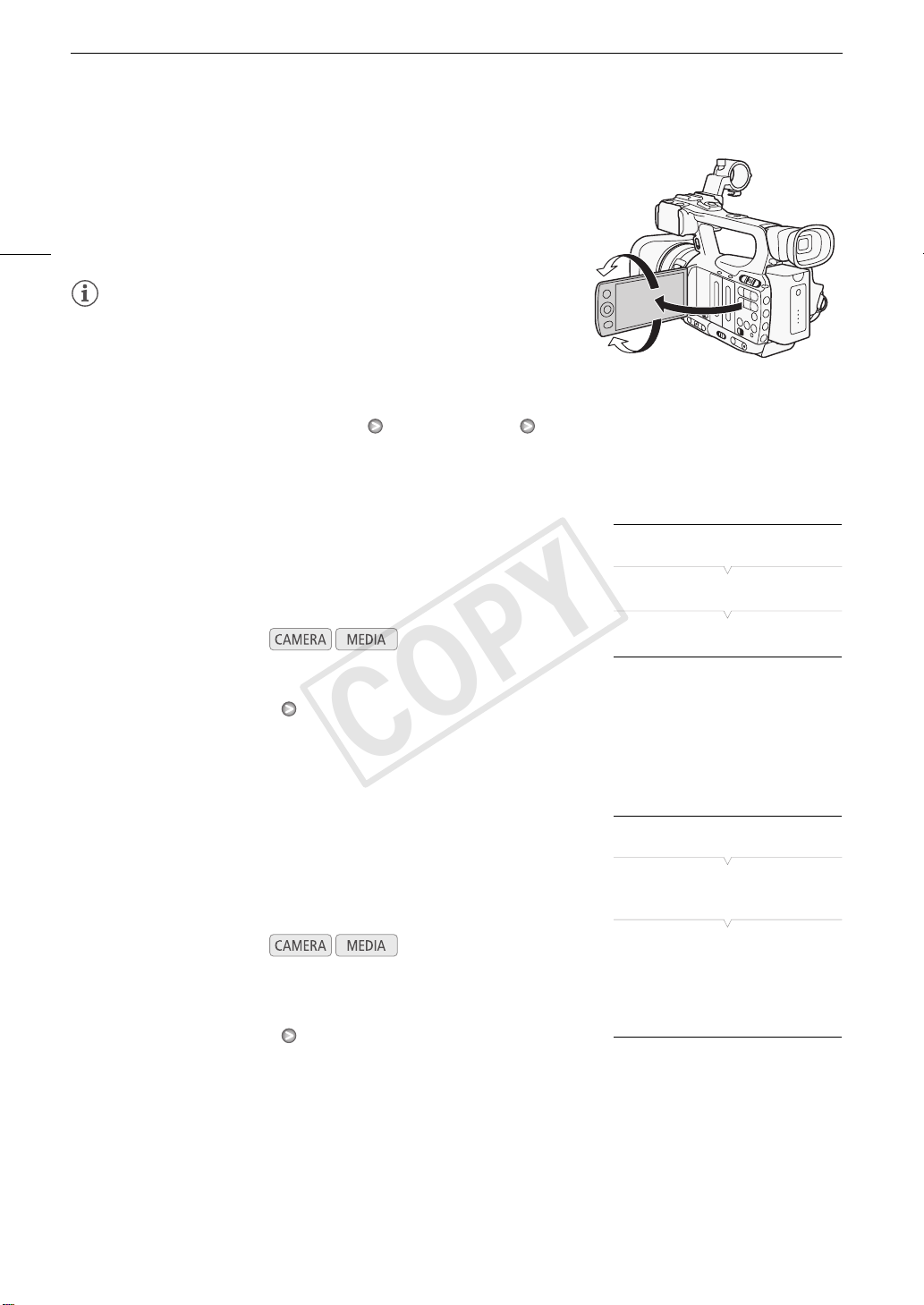
Préparation du caméscope
COPY
Utilisation de l'écran LCD
Ouvrez l'écran LCD de 90 degrés.
• Vous pouvez faire tourner l'écran LCD de 90 degrés vers le bas ou de
30
180 degrés vers l'objectif.
NOTES
• Par défaut, l'affichage du viseur est mis hors service quand vous utilisez
l'écran LCD. Toutefois, il est également possible d'utiliser les deux modes
d'affichage simultanément. Consultez la section suivante.
• Vous pouvez régler l'écran LCD pour que l'affichage se fasse en noir et blanc (0 31).
• Lorsque vous utilisez un objectif disponible sur le marché et que l'image à l'écran est inversée, vous pouvez
utiliser le paramètre [J Autres fonctions] [Custom Function] [Enr. Bal. inversé] pour revenir à l'image afin
d'en corriger l'orientation.
Utilisation simultanée du viseur et de l'écran LCD
Par défaut, l'affichage du viseur est mis hors service quand vous utilisez
l'écran LCD. Suivez la procédure ci-dessous pour utiliser les deux
affichages simultanément.
Modes de fonctionnement :
1 Ouvrez le sous-menu [Simultané LCD/VF].
[M Configuration LCD/VF] [Simultané LCD/VF]
2 Sélectionnez [On] et pressez SET.
Ajustement du viseur/l'écran LCD
Vous pouvez régler la luminosité, le contraste, la couleur, la netteté et le
rétro-éclairage du viseur* et de l'écran LCD indépendamment. Ces
réglages n'affectent pas vos enregistrements.
* La netteté du viseur ne peut pas être réglée.
Modes de fonctionnement :
1 Ouvrez le menu de paramétrage pour le viseur ou pour l'écran
LCD.
[M Configuration LCD/VF] Configuration LCD] ou [Configuration
VF]
2 Sélectionnez [Luminosité], [Contraste], [Couleur], [Netteté] ou
[Contrejour] puis pressez SET.
3 Réglez le paramètre et pressez sur SET.
• Répétez les étapes 2 et 3 pour régler les paramètres selon vos préférences.
[M Configuration LCD/VF]
[Simultané LCD/VF]
[Off]
[M Configuration LCD/VF]
[Configuration LCD]
[Configuration VF]
[Luminosité : 0]
[Contraste : 0]
[Couleur : 0]
[Netteté : 2]*
[Contrejour : Normal]
* La netteté du viseur ne peut
pas être réglée.
